Samsung 940T - SyncMaster - 19"" LCD Monitor, SyncMaster 940Fn User Manual [es]
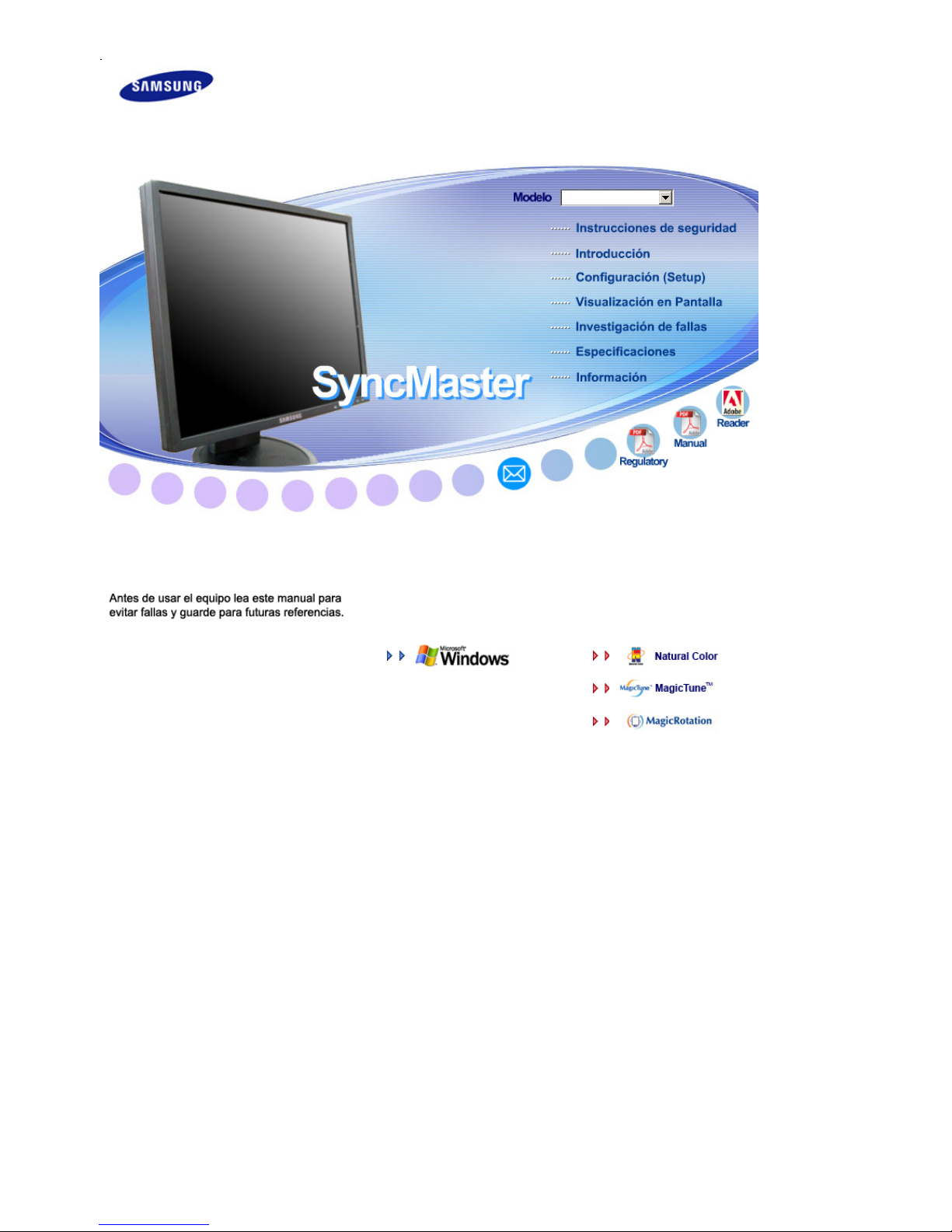
Instalación del controlador Instalación del programa
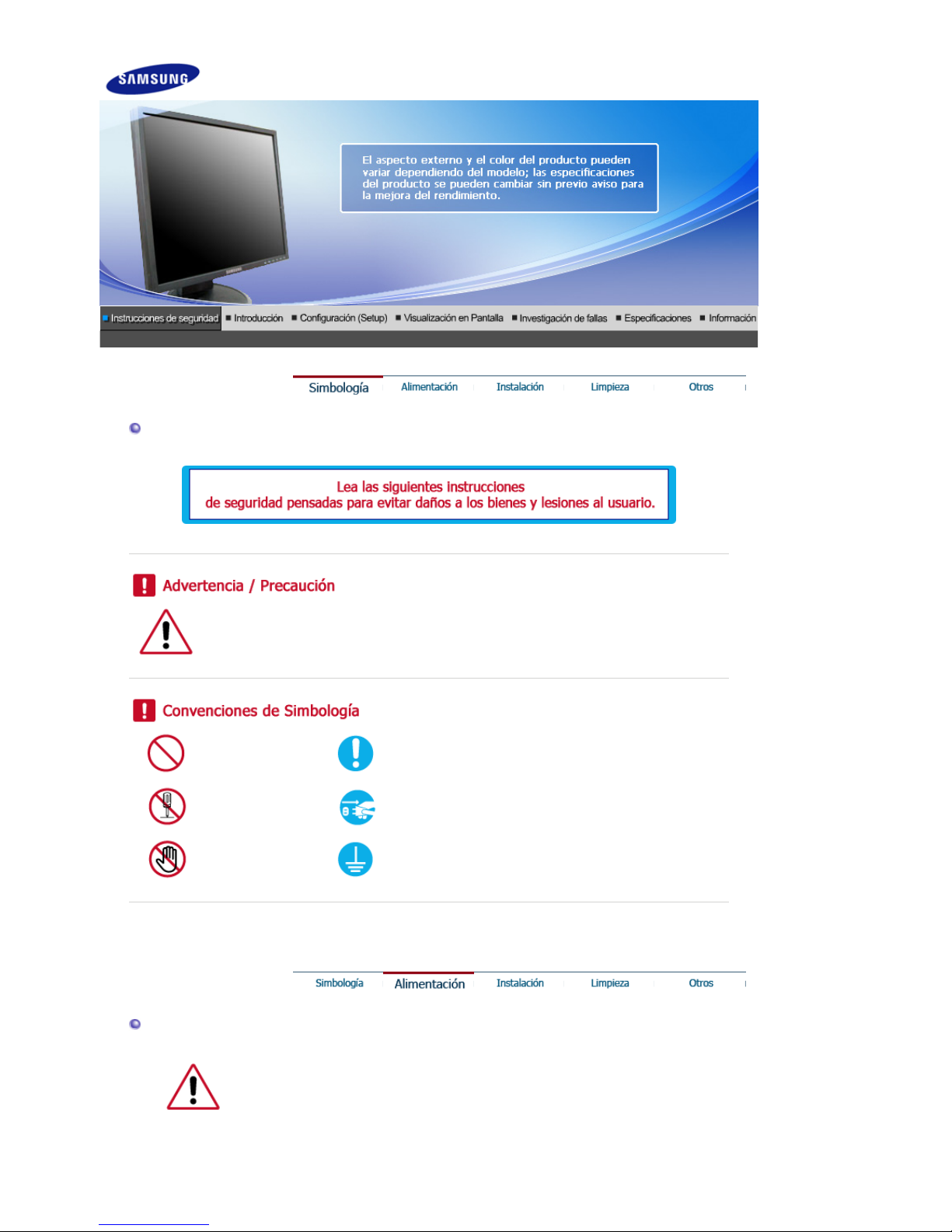
Simbología
Negligencia en el cumplimiento de las indicaciones señaladas por este símbolo podría
ocasionar daños físicos o perjuicios al equipo.
Prohibido Es importante leer y entender en todo momento
No desensamblar Desconectar la clavija del tomacorriente
No tocar Conectar a tierra para prevenir una descarga eléctrica
Alimentación
Cuando no use el PC durante largos periodos de tiempo, ajústelo a DPMS. Si
usa un protector de pantalla, póngalo al modo de pantalla activa.
La imágenes que se muestran son sólo de referencia y no se pueden aplicar en todos los casos (o
países).
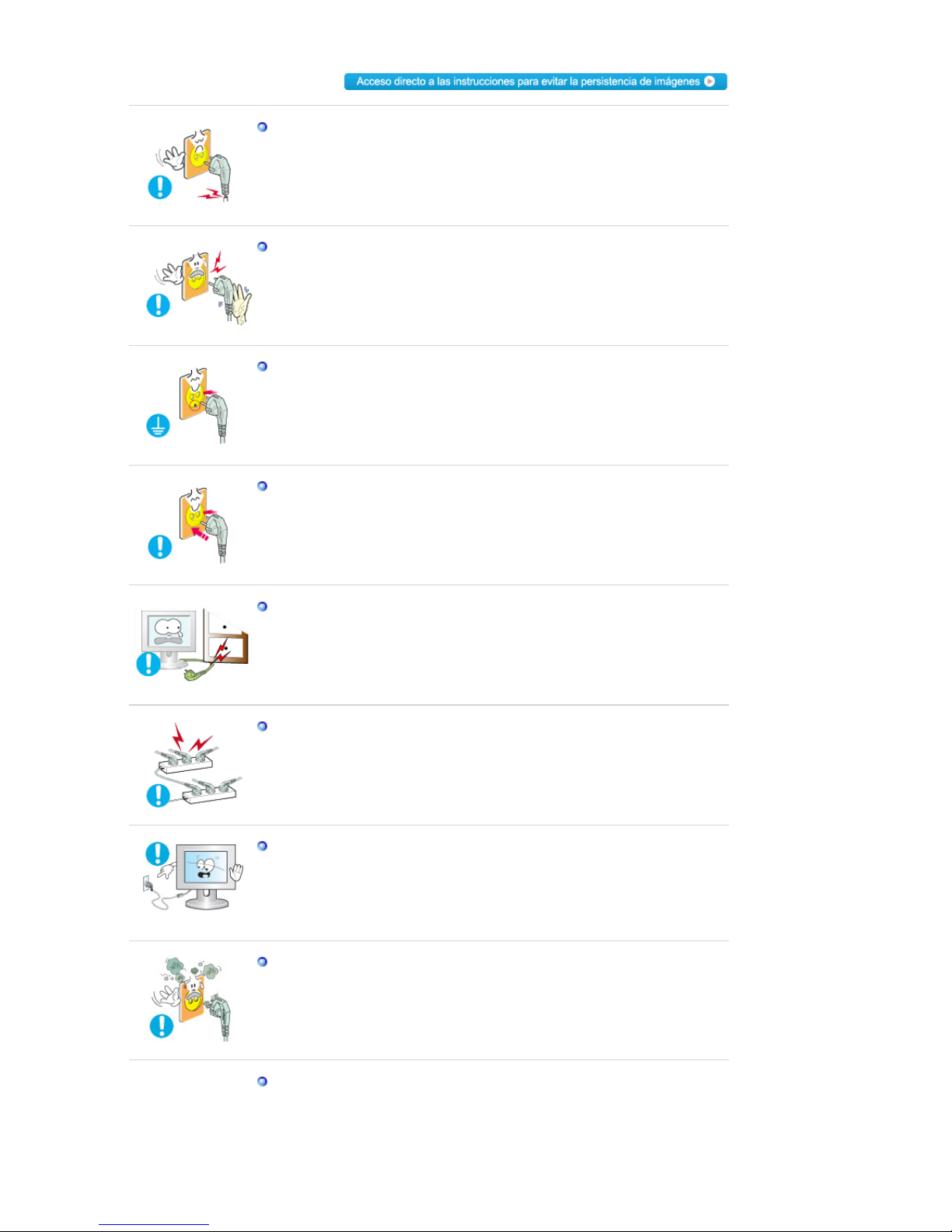
No use un tomacorriente estropeado o flojo.
z Esto podría originar una descarga eléctrica o fuego.
No jale el cordón ni toque el tomacorriente con las manos mojadas.
z Esto podría ocasionar una descarga eléctrica o fuego.
Use sólamente conectores y receptáculos apropiados para hacer la
conexión a tierra.
z Una conexión a tierra inapropiada podría causar una descarga eléctrica
o una avería en el equipo. (Sólo equipo de Clase l.)
Apriete firmemente la clavija del cable de alimentación de manera que
no se afloje.
z Una conexión incorrecta podría provocar un incendio.
No doble excesivamente la clavija ni el cordón, tampoco coloque
objetos pesados sobre él, esto podría ocasionar daños.
z El incumplimiento de esta recomendación podría causar una descarga
eléctrica o fuego.
No conecte muchas extensiones o clavijas a un tomacorriente.
z Esto podría ocasionar fuego.
No desconecte el cable de alimentación mientras esté usando el
monitor.
z Debido a la desconexión se puede producir un sobrevoltaje que dañe el
monitor.
No utilice el cable de alimentación si el conector o el enchufe están
sucios.
z Si el conector o el enchufe están sucios, límpielos con un paño seco.
z Si conecta el cable de alimentación con el conector o el enchufe sucios
se puede causar un cortocircuito o un incendio.
Para desconectar el aparato de la corriente, debe desenchufar el cable
de la toma principal, por lo que el enchufe principal debe estar siempre
fácilmente accesible.
z El incumplimiento de esta recomendación podría causar una descarga
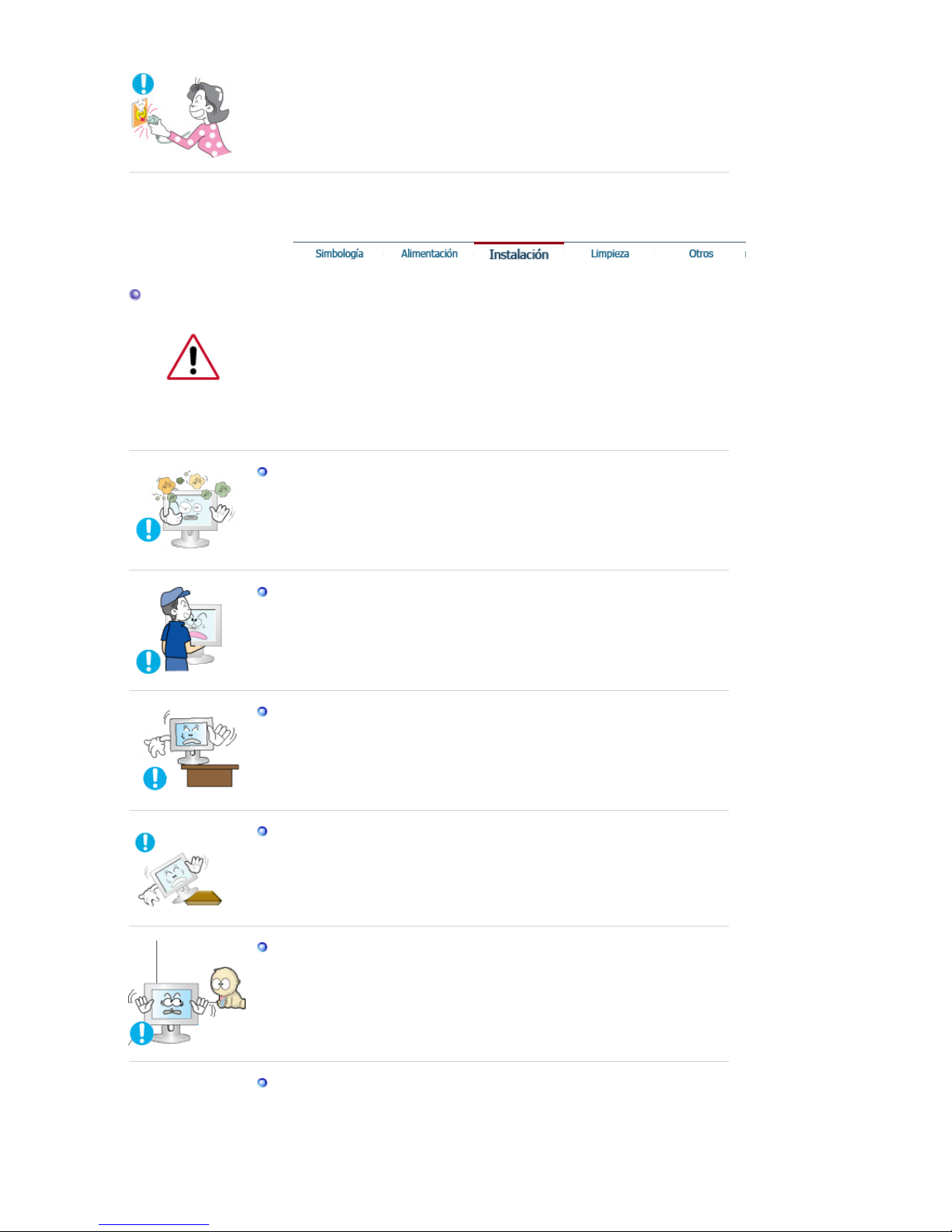
eléctrica o fuego.
Instalación
Póngase en contacto con un centro de servicio técnico autorizado cuando instale
el monitor en un lugar expuesto a gran cantidad de polvo, temperaturas
extremas, alto nivel de humedad y productos químicos, y en lugares donde el
producto se vaya a utilizar las 24 del día, como aeropuertos, estaciones, etc.
El incumplimiento de estas indicaciones puede causar serios desperfectos en el
monitor.
Ponga el monitor en un lugar con poca humedad y un mínimo de polvo.
z Podría producirse un corto circuito o fuego en el interior del monitor.
No deje caer el monitor cuando lo mueva.
z Esto podría causar daño al producto o al cuerpo humano.
Instale la base del monitor en una vitrina o un estante de tal manera que
la base no sobresalga.
z Una caída del producto podría dañar éste o causar lesiones físicas.
No coloque el aparato en una superficie pequeña o inestable.
z Coloque el aparato en una superficie lisa y estable, ya que el aparato
puede caer y producir lesiones a alguien que pase junto a él,
especialmente a los niños.
No deje el aparato en el suelo.
z Una persona (especialmente un niño) podría tropezar con él.
PARA IMPEDIR QUE EL FUEGO SE PROPAGUE, MANTENGA LAS
VELAS U OTRAS LLAMAS EXPUESTAS SIEMPRE ALEJADAS DE ESTE
PRODUCTO.
z Podría provocar un incendio.
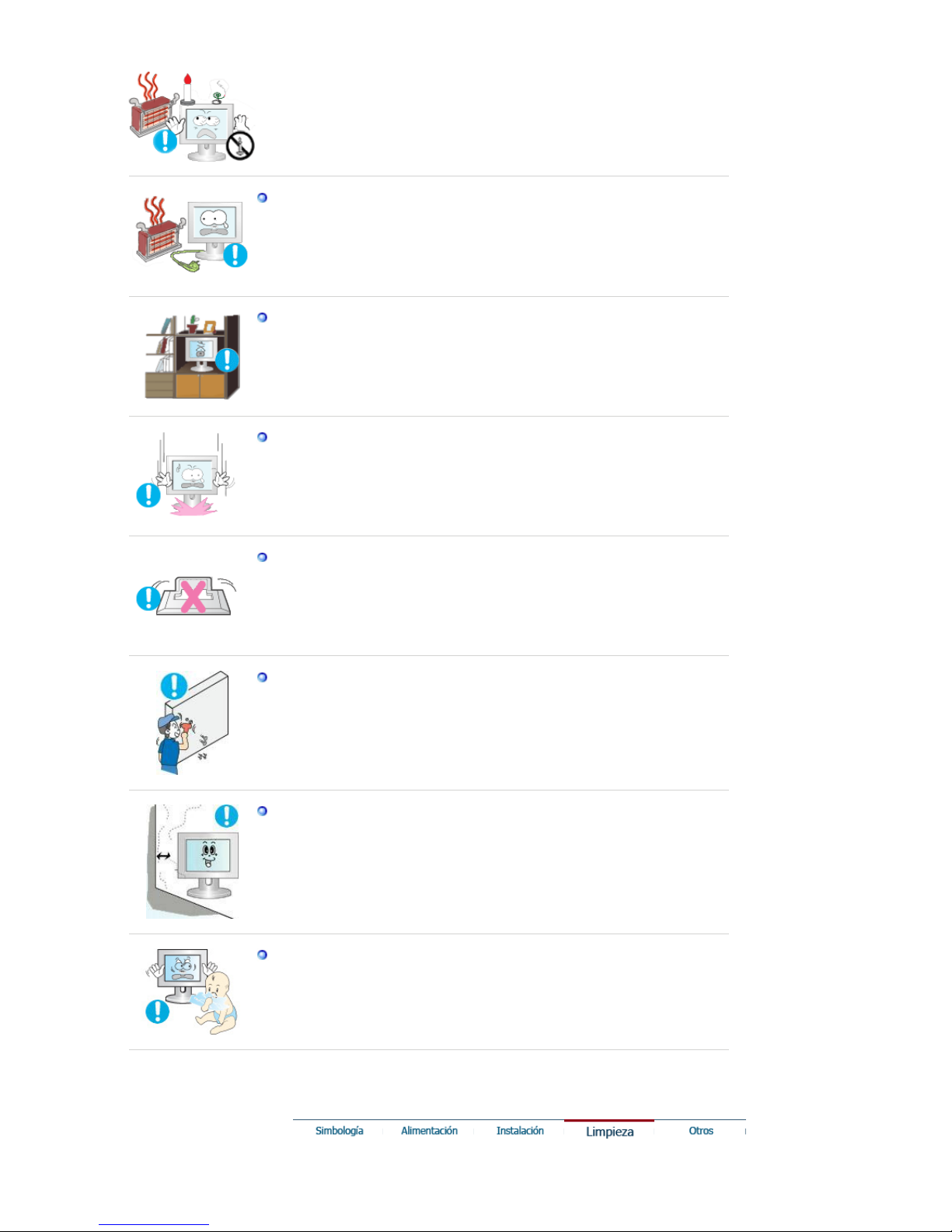
Mantenga el cable de alimentación alejado de las fuentes de calor.
z Un aislamiento fundido Podría provocar un incendio o una descarga
eléctrica.
No instale el aparato en lugares mal ventilados, como por ejemplo unas
estanterías, un armario, etc.
z Un aumento de la temperatura interna puede causar un incendio.
Coloque el monitor cuidadosamente.
z Podría dañarse o romperse.
No asiente el monitor sobre la pantalla.
z Se podría dañar la superficie TFT-LCD.
La instalación de un soporte de pared debe hacerse por un instalador
profesional calificado.
z La instalación por parte de personal incompetente puede dar lugar a
lesiones.
z Use siempre el dispositivo de montaje especificado en el manual del
propietario.
Cuando instale el equipo, procure guardar una distancia de más de 10
cm desde la pared para facilitar la ventilación.
z Una ventilación inadecuada puede causar un aumento de la temperatura
interna del producto que da como resultado que los componentes
tengan una vida útil más corta y el rendimiento sea menor.
Mantenga el embalaje de plástico (bolsa) lejos del alcance de los niños.
z
Si juegan con el embalaje de plástico (bolsa) los niños pueden
asfixiarse.
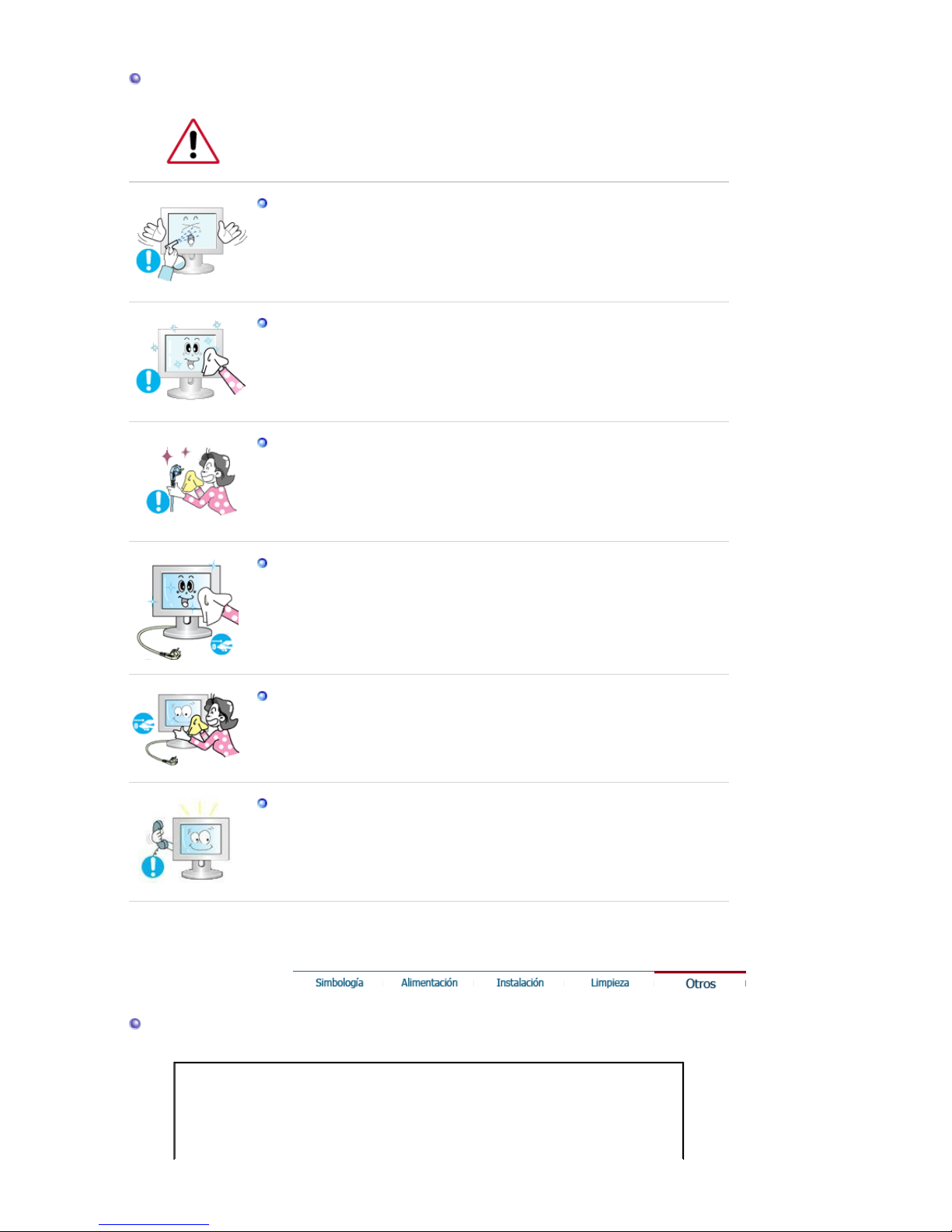
Limpieza
Cuando limpie la caja del monitor o la superficie del TFT-LCD, limpie con una
tela suave, ligeramente mojada.
No rocíe detergente directamente sobre el monitor.
z Puede causar daños, una descarga eléctrica o un incendio.
Use el detergente recomendado con una tela suave.
Si el conector entre el enchufe y el pin está oxidado o sucio, límpielo
apropiadamente con una tela seca.
z Un conector sucio puede causar una descarga eléctrica o fuego.
No olvide desconectar el cable de alimentación antes de limpiar el
producto.
z Podría provocar un incendio o una descarga eléctrica.
Desconecte el cable de alimentación de la toma de corriente y seque el
aparato con un paño suave y seco.
z No utilice ningún producto químico como cera, benzol, alcohol,
disolventes, insecticida, ambientador de aire, lubricante o detergente.
Póngase en contacto con un Centro de servicios o de Atención al cliente
para realizar la limpieza del interior una vez al año.
z Mantenga limpio el interior del aparato. El polvo acumulado en el interior
durante un período de tiempo prolongado puede provocar un
funcionamiento incorrecto o un incendio.
Otros
IMPORTANTE:
PARA PREVENIR CUALQUIER MAL FUNCIONAMIENTO Y EVITAR DAÑOS,
LEA DETALLADAMENTE ESTE MANUAL DE INSTRUCCIONES ANTES DE
CONECTAR Y OPERAR EL APARATO, CONSERVE EL MANUAL PARA
FUTURAS REFERENCIAS, GRACIAS. POR FAVOR LEA ESTE MANUAL

ANTES DE OPERAR EL APARATO Y GUÁRDELO PARA REFERENCIAS
FUTURAS.
No retire la cubierta (o la tapa posterior).
z Esto podría causar una descarga eléctrica o fuego.
z Solicite la revisión al personal calificado de reparaciones y
mantenimiento.
Si su monitor no funciona normalmente- en particular, si hay algunos
sonidos inusuales o sale algún olor del interior- desconéctelo
inmediatamente y contáctese con un centro de venta autorizado o un
centro de servicios.
z Esto podría causar una descarga eléctrica o fuego.
Mantenga el aparato alejado de lugares expuestos a petróleo, humo o
humedad; no lo instale en el interior de un vehículo.
z Esto podría causar un funcionamiento incorrecto, una descarga
eléctrica o fuego.
z Evite especialmente la utilización del monitor cerca del agua o al aire
libre donde podría estar expuesto a la nieve o a la lluvia.
Si se cae el monitor o se daña la cubierta, apáguelo y desconecte el
cordón de suministro eléctrico. A continuación, consulte al Centro de
Servicio.
z El monitor puede funcionar incorrectamente, provocando una
descarga eléctrica o un fuego.
Mantenga la unidad apagada cuando haya truenos y relámpagos en el
exterior, y no permita que el monitor deje de utilizarse durante un
período de tiempo prolongado.
z El monitor puede funcionar incorrectamente, provocando una
descarga eléctrica o un fuego.
No intente mover el monitor tirando solamente del cable o del cable de
señal.
z Esto podría causar averías, descarga eléctrica o fuego debido al daño
del cable.
No mueva el monitor a la izquierda o a la derecha jalando solamente el
cordón o el cable de señal.
z Esto podría causar una avería, descarga eléctrica o fuego debido al
daño del cable.
No cubrir las rejillas de ventilación del gabinete del monitor.
z
Una mala ventilación podría causar averías o fuego.
No coloque objetos contenedores de agua, productos químicos o
pequeños objetos de metal sobre el monitor.
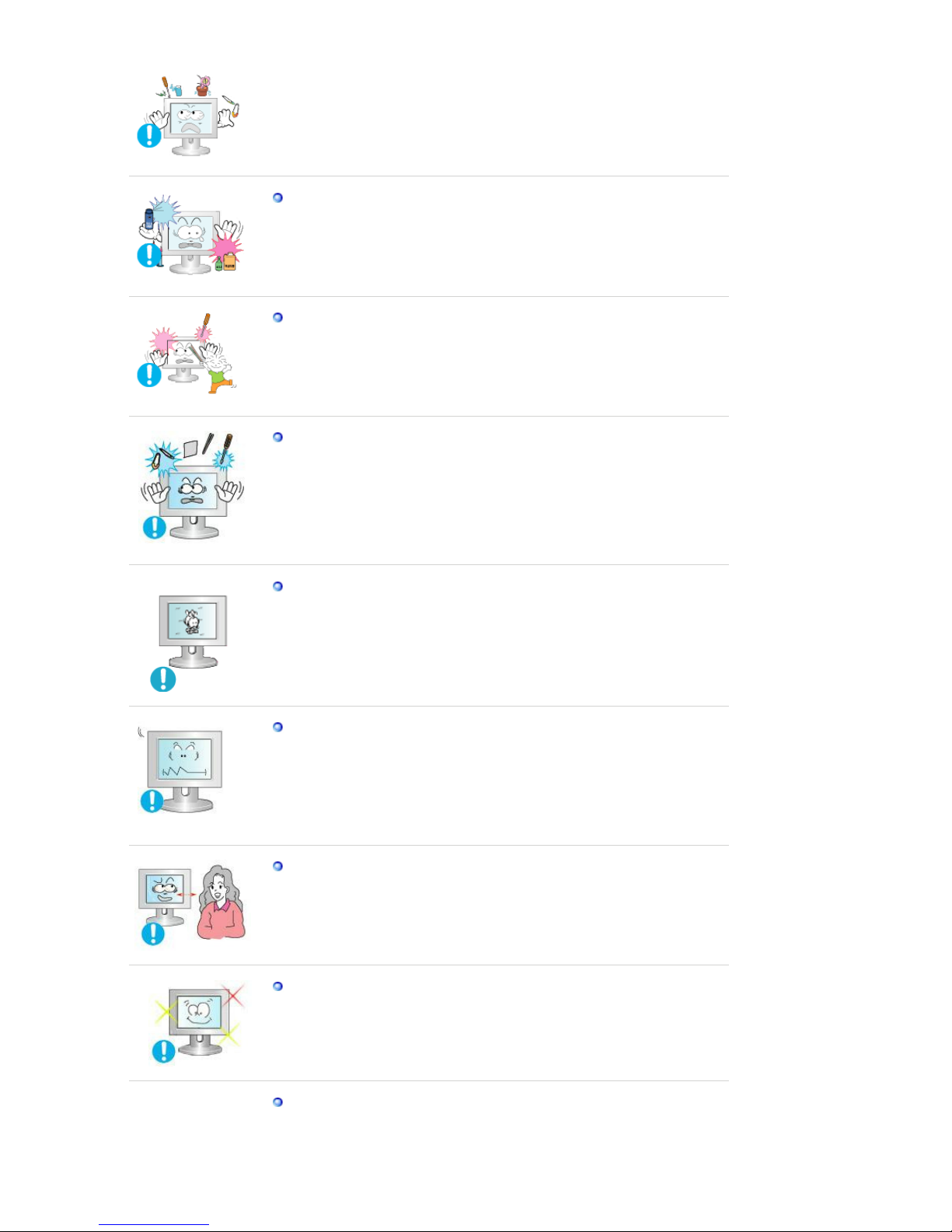
z Esto podría causar un funcionamiento incorrecto, una descarga
eléctrica o fuego.
z Si un cuerpo extraño entra en el monitor, desconecte el cable de
alimentación y póngase en contacto con el Centro de servicio técnico.
Mantenga el aparato alejado de aerosoles químicos combustibles y
sustancias inflamables.
z
Esto podría causar una explosión o fuego.
Nunca meta algo metálico en las aberturas del monitor.
z Esto podría causar una descarga eléctrica, fuego o lesiones.
No introduzca objetos de metal como la punta de un destornillador, un
cable o un taladro, ni objetos inflamables como papel o cerillas en los
orificios de ventilación, conectores de altavoces o puertos AV.
z Podría provocar un incendio o una descarga eléctrica.Si se introducen
sustancias extrañas o se vierte agua en el aparato ,apague éste,
desenchúfelo y póngase en contacto con un centro de servicio
técnico.
Si el aparato muestra una imagen fija durante un largo período de
tiempo, puede quedar una imagen residual o cierta indefinición.
z Establezca el modo de ahorro de energía o configure un protector de
pantalla con una imagen en movimiento, cuando sea necesario dejar
desatendido el monitor durante un largo período de tiempo.
Ajuste la resolución y la frecuencia a los niveles apropiados para el
modelo.
z Los niveles inadecuados de resolución y de frecuencia pueden dañar
la vista del usuario.
19 pulgadas (48 cm) - 1280 X 1024
Mirar el monitor continuamente desde una corta distancia puede
causar daños en la vista.
Para evitar la tensión del ojo, tome un descanso de al menos cinco
minutos después de cada hora de uso del monitor.
No instale el producto en una superficie inestable, desigual o que
pueda experimentar vibraciones.
z Una caída del producto podría dañar éste o causar lesiones físicas. El

uso del producto en una ubicación que experimente vibraciones
puede acortar la vida útil del aparato o provocar un incendio.
Cuando quiera desplazar el monitor, apáguelo y desconectelo de la
toma de corriente.
Cerciórese de que todos los cables, incluyendo el cable de la antena y
los cables de conexión con otros dispositivos, estén desconectados
antes de mover el monitor.
z No desconectar correctamente un cable puede dañarlo y provocar un
incendio o una descarga eléctrica.
Coloque el aparato fuera del alcance de los niños ya que podrían
z La caída del aparato puede causar daños físicos o incluso la muerte.
Si no va a utilizar el producto durante un período de tiempo
prolongado, desconecte el cable de alimentación.
z Podría producir emisiones de calor por la acumulación de polvo o la
disminución del aislamiento que causaran descargas eléctricas o un
incendio.
No deposite los objetos favoritos de los niños (o cualquier otro objeto
que pueda resultarles atractivo) encima del aparato.
z Los niños pueden intentar subirse al aparato para coger el objeto. El
aparato puede caer y causar lesiones físicas o incluso la muerte.
Cuando levante o mueva el monitor, no lo sujete sólo por el soporte.
z El monitor podría caerse y estropearse o causar lesiones a alguien.
Postura correcta para utilizar el monitor
Intente mantener la postura correcta cuando utilice el monitor.
z Mantenga la espalda recta.
z
Mantenga una distancia de 45~50 cm entre los ojos y la
pantalla del monitor. Mire la pantalla desde una altura
ligeramente superior y tenga el monitor directamente en frente
de usted.
z Incline el monitor hacia delante de 10 a 20 grados. Ajuste la
altura del monitor de tal manera que la parte superior esté
ligeramente por debajo del nivel de los ojos.
z Ajuste el ángulo del monitor de tal manera que no se refleje la
luz en la pantalla.
z Intente mantener los brazos pegados al cuerpo. Mantenga los
brazos al mismo nivel que el dorso de las manos.
z Los codos deben formar un ángulo recto.
z El ángulo formado por las rodillas debe ser superior a los 90
grados. Los pies deben estar apoyados en el suelo, nunca
colgando. La posición de los brazos debe estar por debajo de
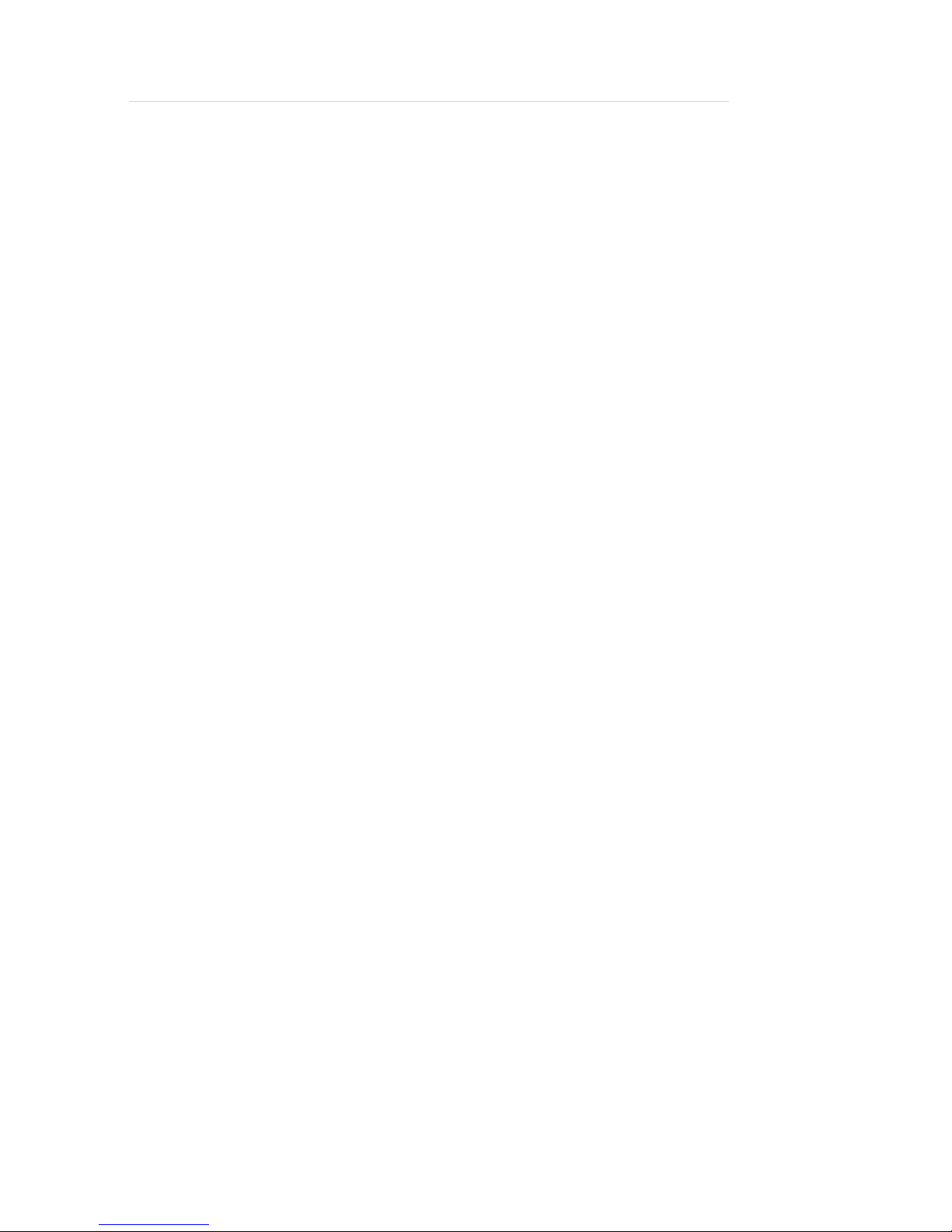
la altura del corazón.
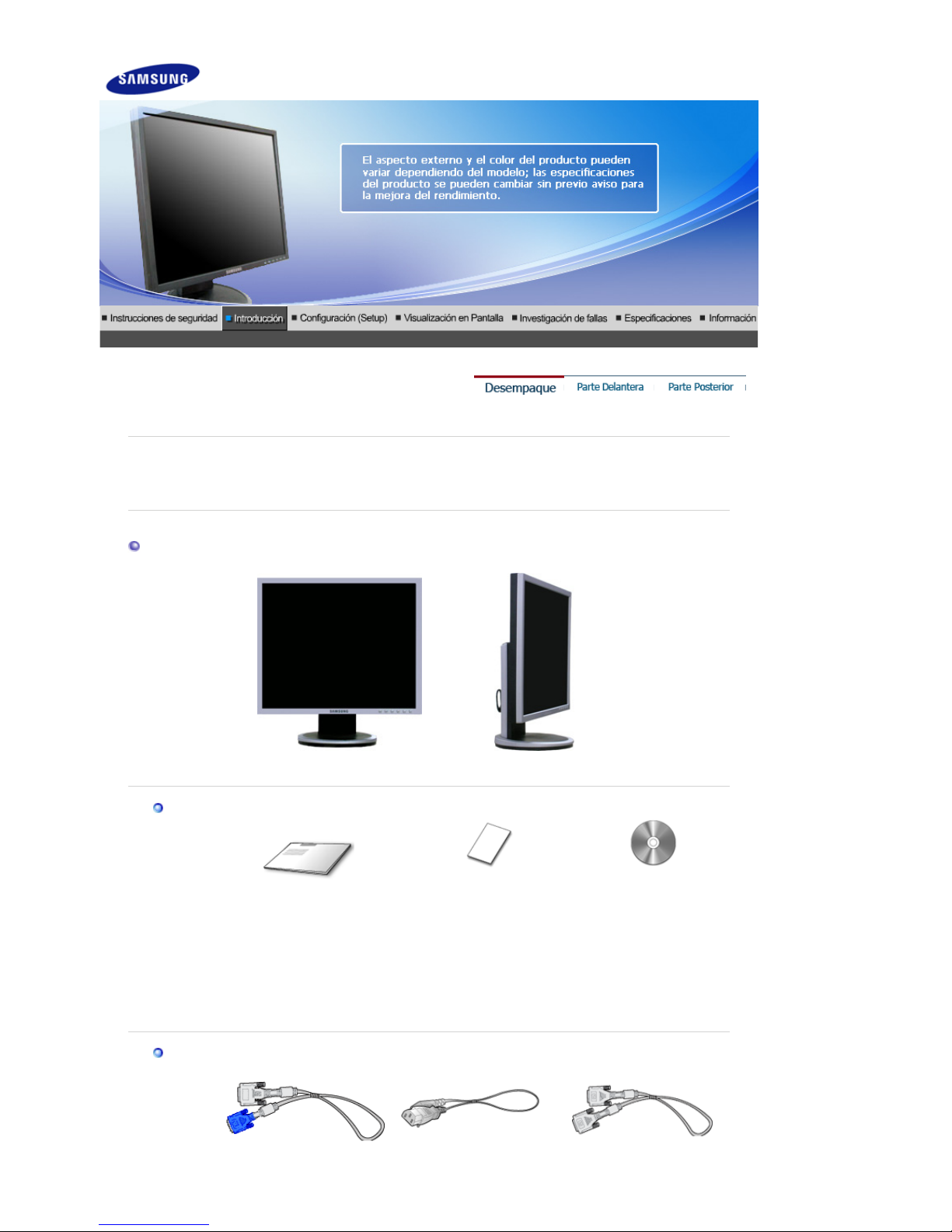
Compruebe que los siguientes elementos se incluyan con el monitor.
Si falta algún elemento, contáctese con su proveedor.
Pón
g
ase en contacto con un distribuidor localpara adquirir los artículos adicionales
Desempaque
Manual
Guía de Instalación Rápida
Documento de garantía
(no esta disponible en todas
las localidades)
Manual del usuario,
CD de instalación del
controlador del
monitor, del software
Natural Color, del
software MagicTune™,
del software
Ma
g
icRotation.
Cable
!! !!
SyncMaster 940FN
So
p
orte HAS
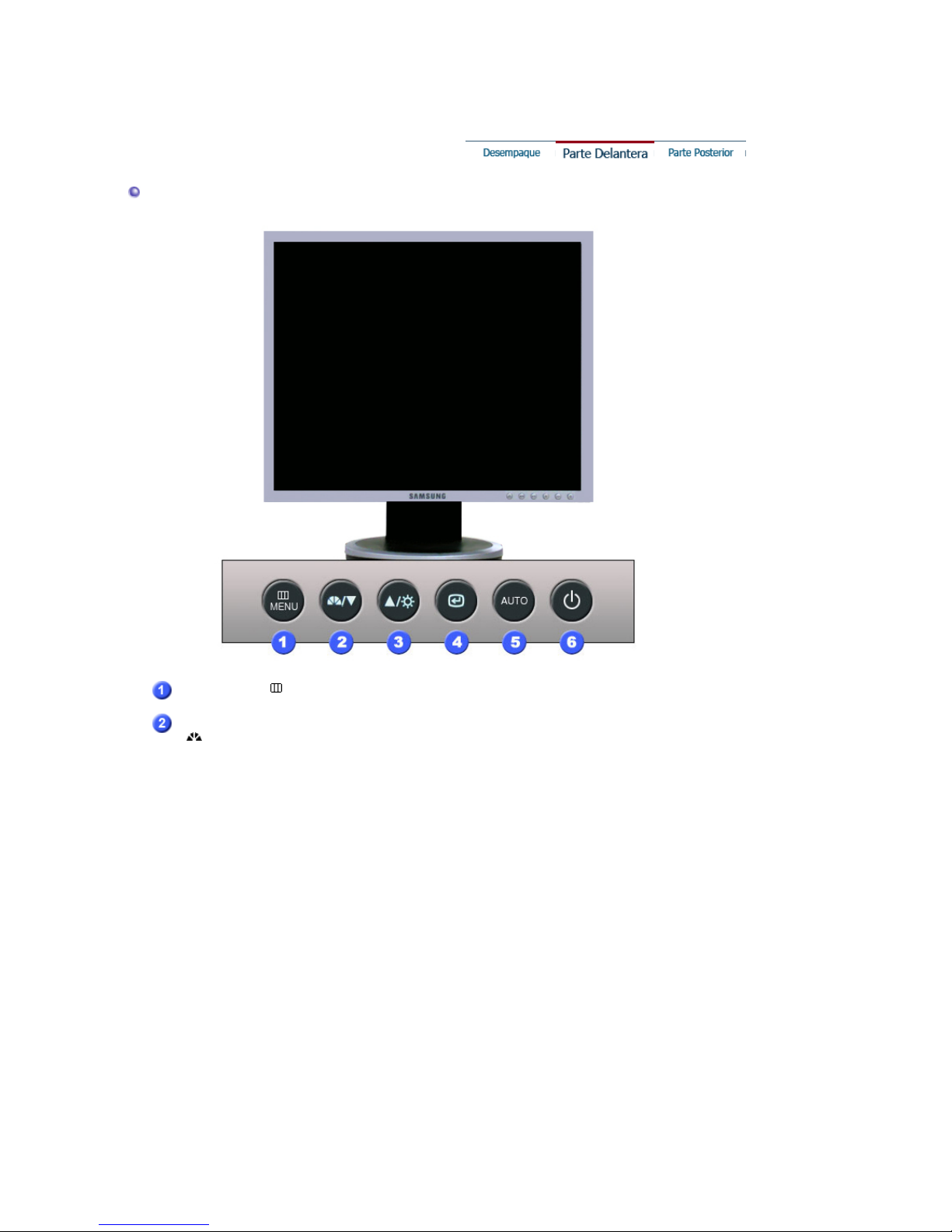
Câble DVI-A à D-sub
Cordón eléctrico Cable DVI
Parte Delantera
Botón MENU [ ]
A
bre el menú OSD. También se usa para salir del menú OSD o
volver al menú anterior.
Botón MagicBright™
[]
MagicBright™ es una nueva función que proporciona un entorno de
visualización óptimo, de acuerdo con el contenido de la imagen que
esté viendo. En la actualidad hay 7 modos diferentes disponibles:
Personal, Texto, Internet, Juego, Deporte y Película, Contraste
dinám. Cada modo tiene su propio valor de brillo configurado
previamente. Puede seleccionar fácilmente una de las 7
configuraciones pulsando el botón MagicBright™.
1) Personal
Aunque los valores se han elegido con minuciosidad por
nuestros ingenieros, los valores preconfigurados pueden no
resultar cómodos a sus ojos dependiendo de su gusto.
Si es así, ajuste la Luminosidad y el Contraste usando el menú
de OSD.
2) Texto
Apropiado para documentos o trabajos que requieren la
visualización de gran cantidad de texto.
3) Internet
Para trabajar con una mezcla visual de texto y gráficos.
4) Juego
Para visualización de imágenes en movimiento, como un juego.
5) Deporte
Para visualización de imágenes en movimiento, como las de
Deportes.
6) Película
Para visualización de imágenes en movimiento, como un DVD o
un VCD.
7) Contraste dinám.
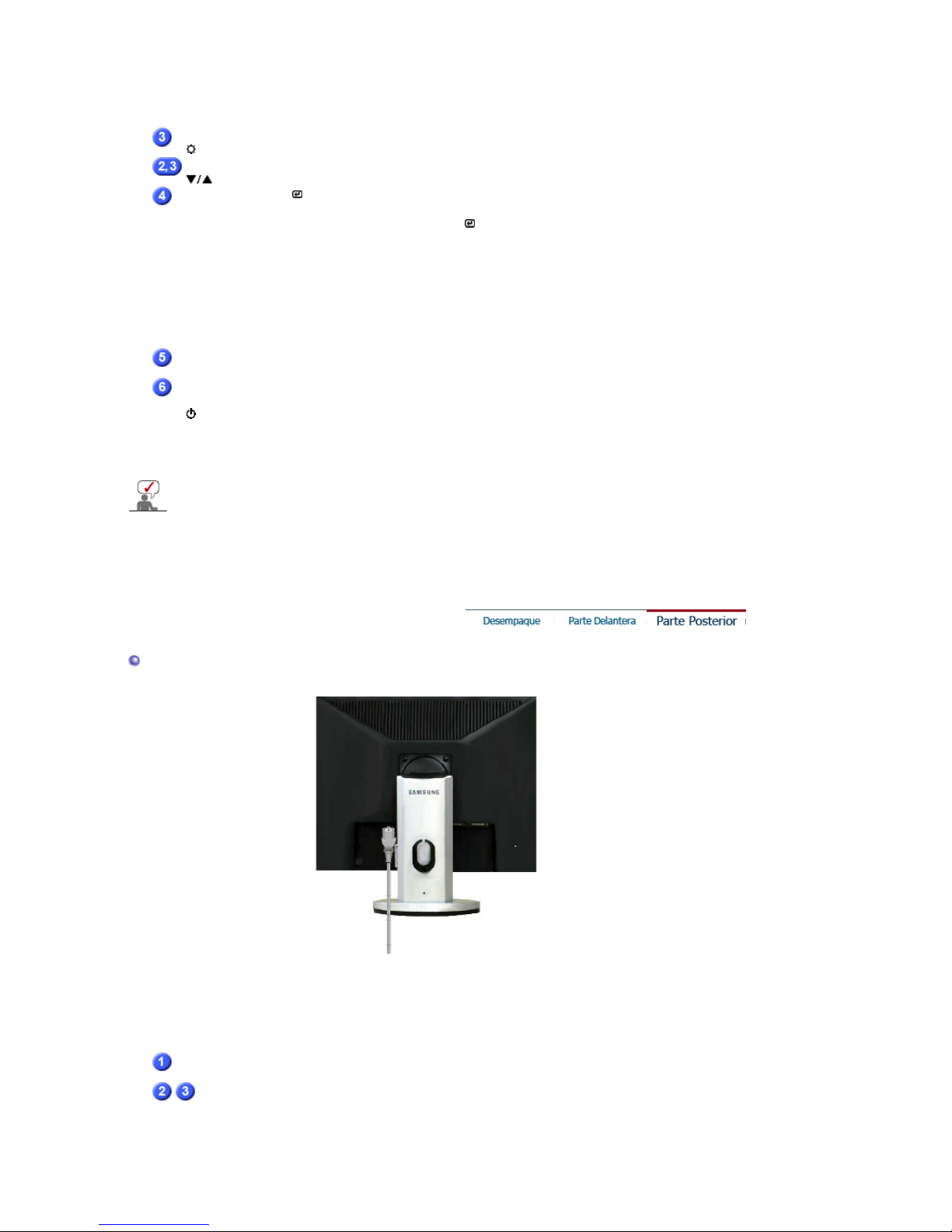
Contraste dinám. detecta la entrada de la senal de imagen y la
ajusta para obtener el mejor contraste posible.
>>Haga clic aquí para ver una secuencia de animación.
Botón Brillo
[
]
Si el sistema OSD está desactivado, pulse el botón para ajustar la
luminosidad.
Botón de ajuste
[
]
Estos botones le permiten destacar y regular las opciones en el
menú.
Botón Confirmar[ ] /
Botón Source (Fuente)
Se usa para seleccionar el menú OSD.
Cuando pulse el botón ' ', puede seleccionar la señal de video
mientras que el OSD está desactivado.(Cuando se pulsa el botón de
fuente para cambiar el modo de entrada aparece un mensaje en la
parte superior izquierda de la pantalla que muestra el modo actual:
la señal de entrada puede ser Analog, Digital.)
Nota:
Si se selecciona el modo Digital, se debe conectar el monitor
con la tarjeta gráfica a través de un puerto DVI digital mediante el
cable DVI.)
Botón AUTO
"Auto" permite que el monitor se autoajusta a la señal de video
entrante.
Botón de
encendido/apagado
[ ] /
Indicador de
encendido
Use este botón para prender y apagar el monitor.
Esta luz está azul durante un funcionamiento normal y parpadea en
azul cuando el monitor guarda los ajustes.
Vea Ahorrador de Energía, descrito en el manual, para mayor información en lo referente a las
funciones de ahorro de energía. Para ahorrar energía, apague el monitor cuando no lo necesite
o cuando no lo use por periodos largos de tiempo.
Parte Posterior
(La disposición en la parte posterior del monitor podría variar de producto a producto)
Toma de corriente
Conecte el cordón de suministro eléctrico del monitor a la toma
de corriente de la parte trasera del monitor.
,
Puerto DVI IN
Conecte el cable DVI al puerto DVI que está ubicado en la parte
posterior del computador.
Conecte el Câble DVI-A à D-SUB al puerto DVI que está ubicado
en la parte posterior del computador.
Botón de alimentación
Use este botón para prender y apagar el monitor.
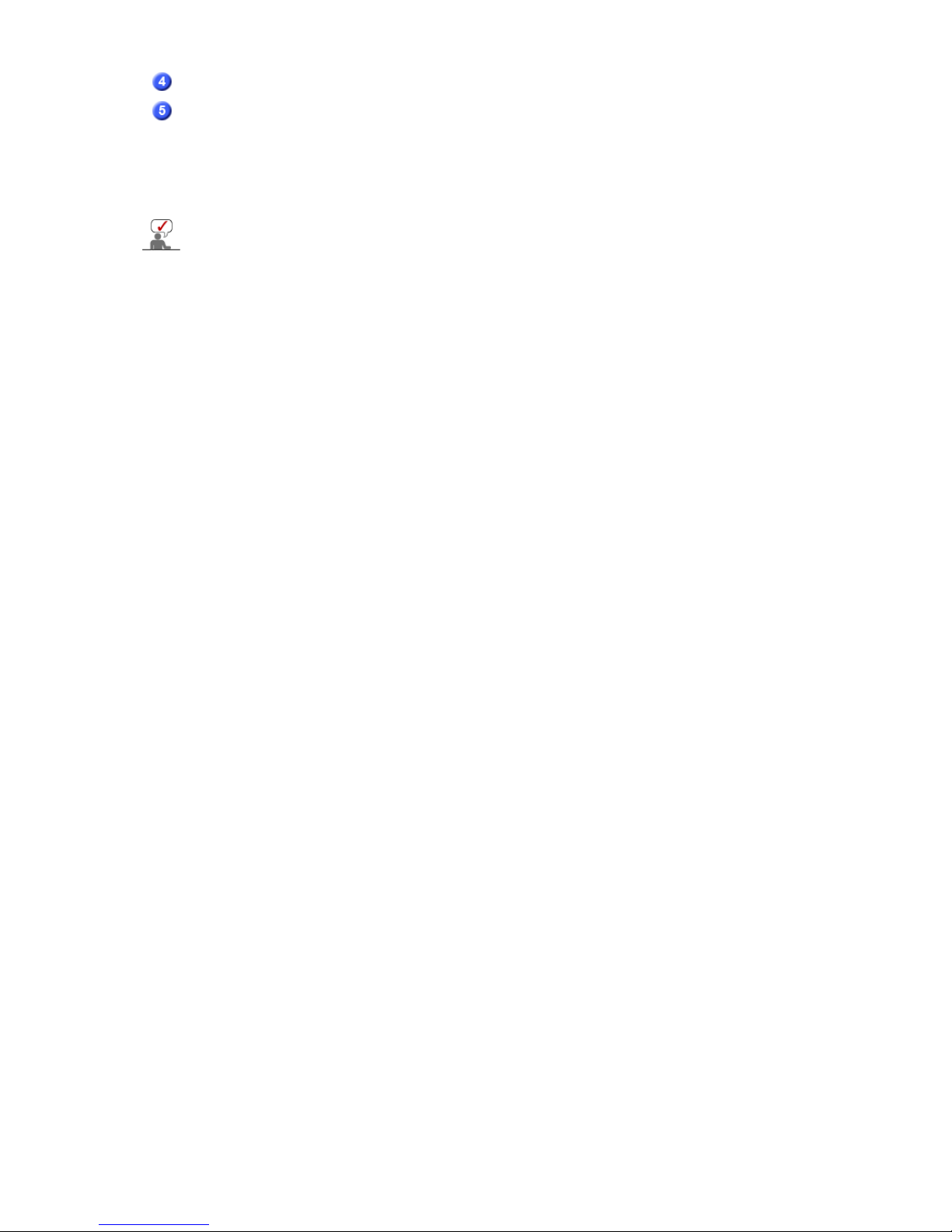
on/off
(Op
ción
)
Bloqueo Kensington
El bloqueo Kensington es un dispositivo que se utiliza para fijar
físicamente el sistema cuando se utiliza en un sitio público. (El
dispositivo de bloqueo debe adquirirse por separado.)
Si necesita información sobre el uso del dispositivo de
bloqueo, póngase en contacto con el establecimiento donde
lo ha
y
a adquirido.
Vea Conexión del Monitor para mayor información en lo referente a las Conexiónes de
cable.
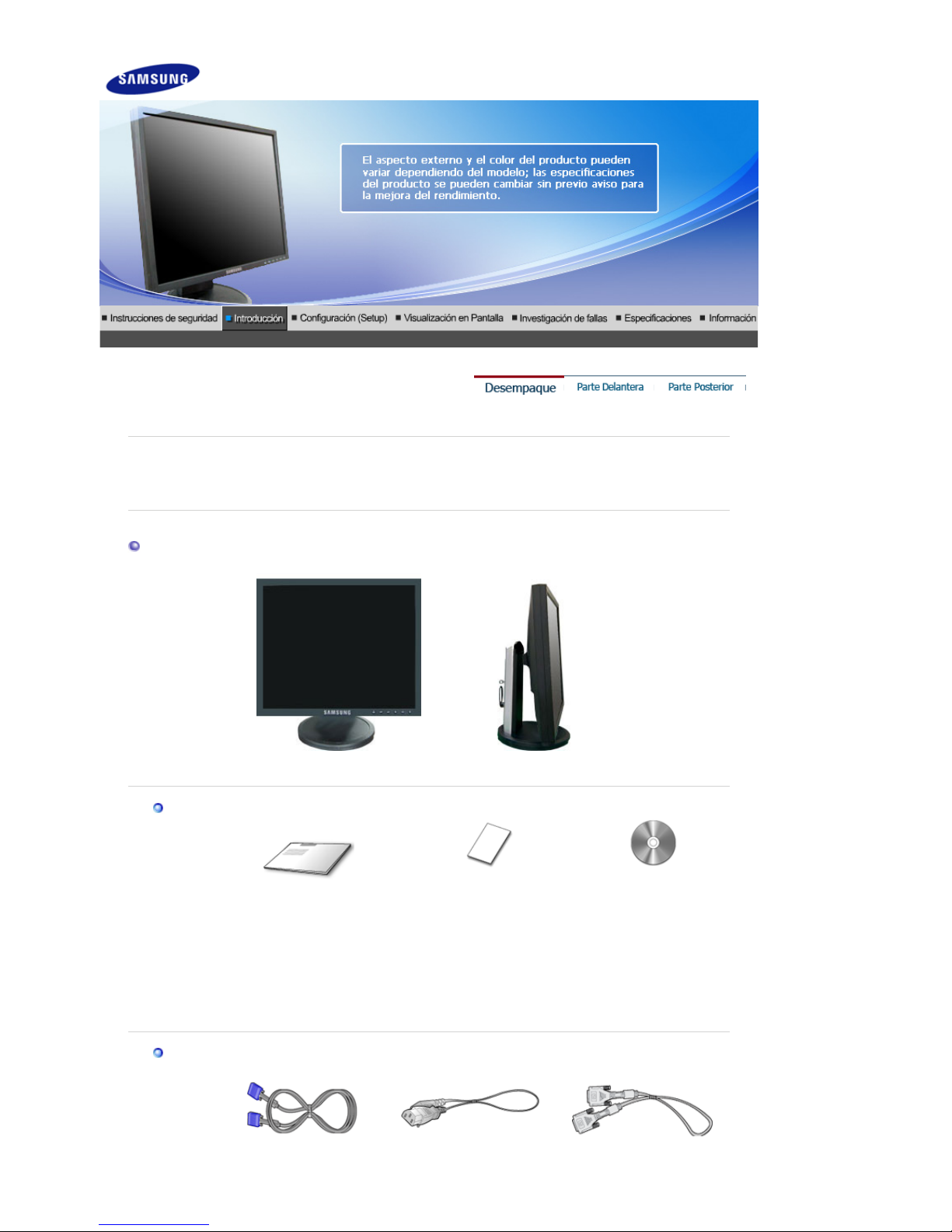
Compruebe que los siguientes elementos se incluyan con el monitor.
Si falta algún elemento, contáctese con su proveedor.
Pón
g
ase en contacto con un distribuidor localpara adquirir los artículos adicionales
Desempaque
So
p
orte HAS
Manual
Guía de Instalación Rápida
Documento de garantía
(no esta disponible en todas
las localidades)
Manual del usuario,
CD de instalación del
controlador del
monitor, del software
Natural Color, del
software MagicTune™,
del software
Ma
g
icRotation.
Cable
!! !!
SyncMaster 940T
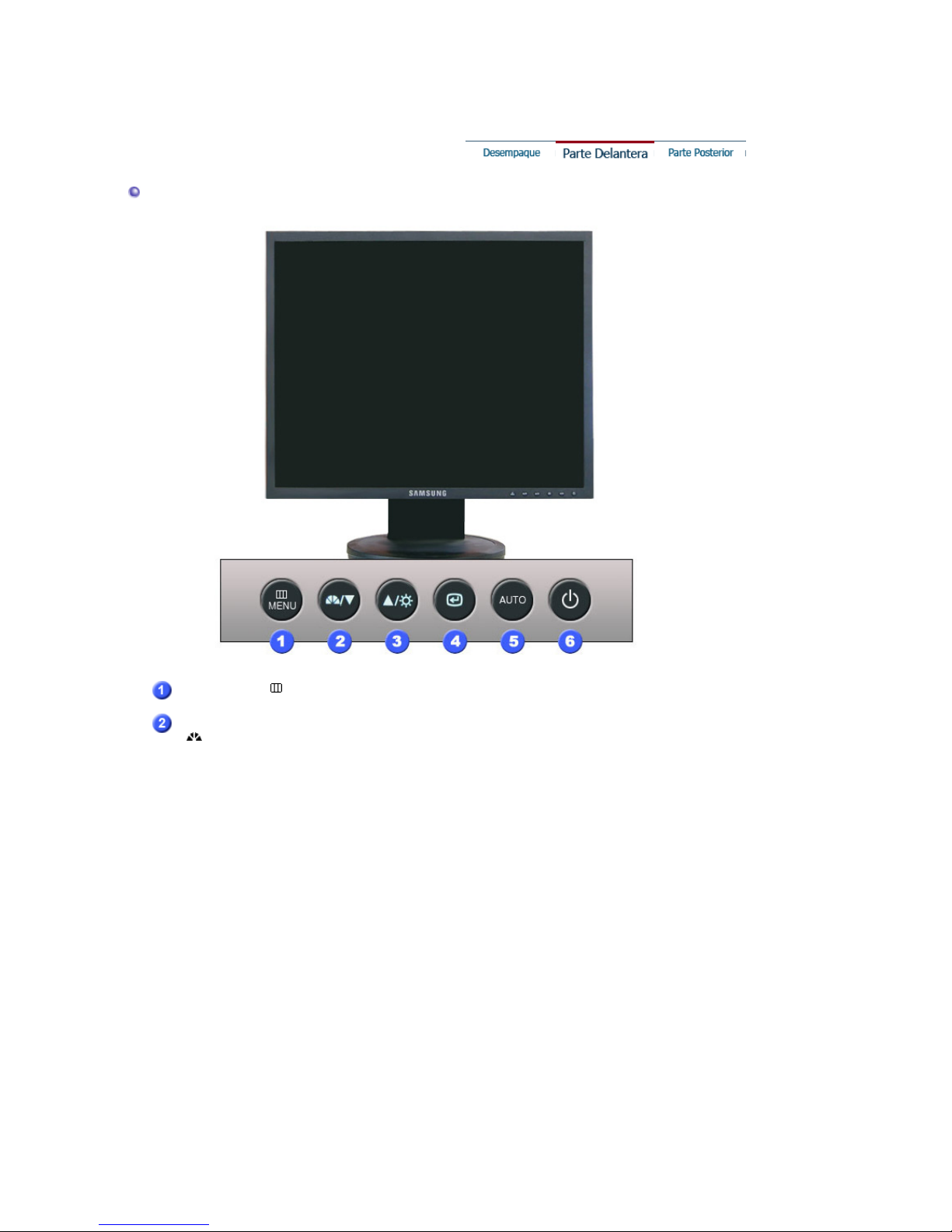
Cable de señal
Cordón eléctrico Cable DVI (Opción
)
Parte Delantera
Botón MENU [ ]
A
bre el menú OSD. También se usa para salir del menú OSD o
volver al menú anterior.
Botón MagicBright™
[]
MagicBright™ es una nueva función que proporciona un entorno de
visualización óptimo, de acuerdo con el contenido de la imagen que
esté viendo. En la actualidad hay siete modos disponibles: Personal,
Texto, Internet, Juego, Deporte y Película, Contraste dinám. Cada
modo tiene su propio valor de brillo configurado previamente. Puede
seleccionar fácilmente una de las 7 configuraciones pulsando el
botón MagicBright™.
1) Personal
Aunque los valores se han elegido con minuciosidad por
nuestros ingenieros, los valores preconfigurados pueden no
resultar cómodos a sus ojos dependiendo de su gusto.
Si es así, ajuste la Luminosidad y el Contraste usando el menú
de OSD.
2) Texto
Apropiado para documentos o trabajos que requieren la
visualización de gran cantidad de texto.
3) Internet
Para trabajar con una mezcla visual de texto y gráficos.
4) Juego
Para visualización de imágenes en movimiento, como un juego.
5) Deporte
Para visualización de imágenes en movimiento, como las de
Deportes.
6) Película
Para visualización de imágenes en movimiento, como un DVD o
un VCD.
7) Contraste dinám.
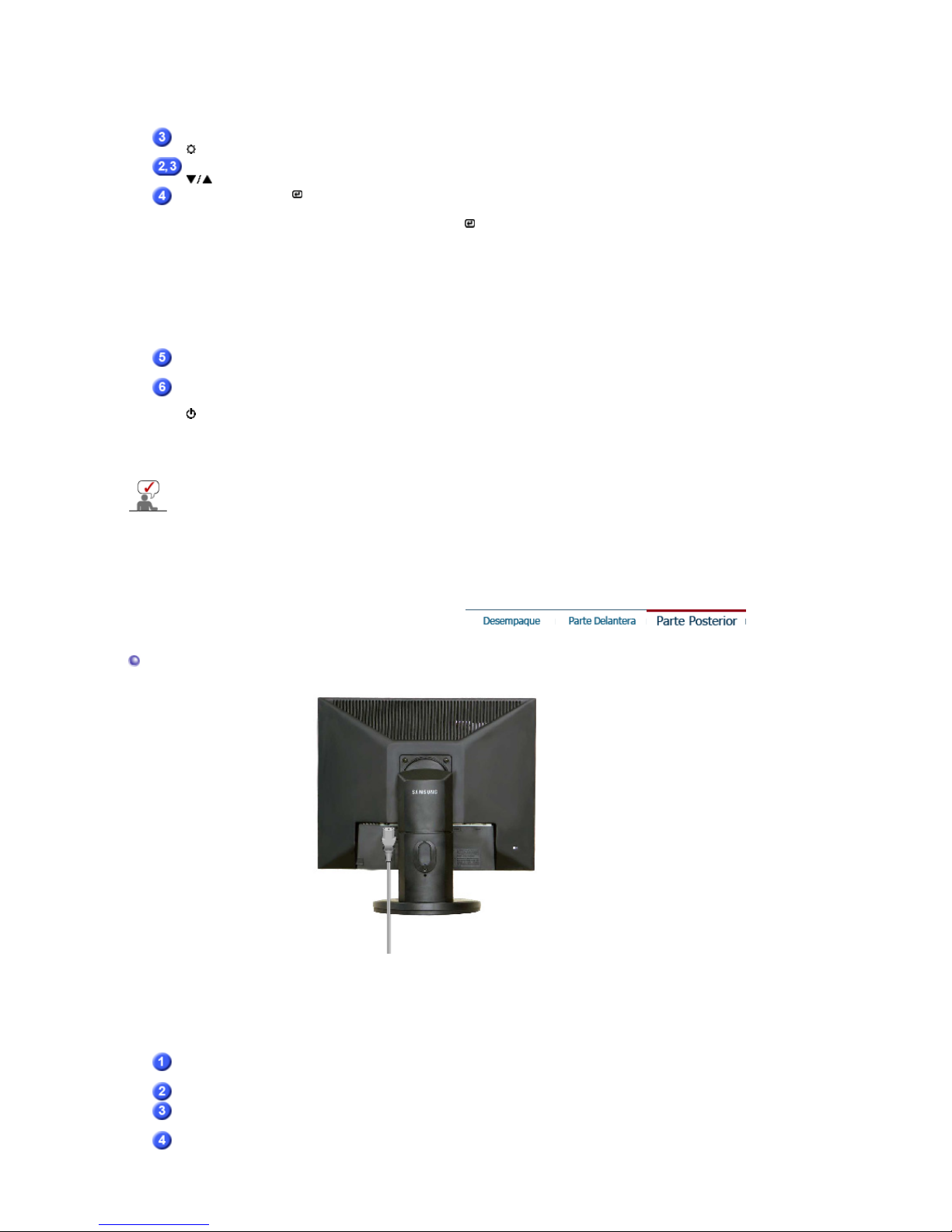
Contraste dinám. detecta la entrada de la senal de imagen y la
ajusta para obtener el mejor contraste posible.
>>Haga clic aquí para ver una secuencia de animación.
Botón Brillo
[
]
Si el sistema OSD está desactivado, pulse el botón para ajustar la
luminosidad.
Botón de ajuste
[
]
Estos botones le permiten destacar y regular las opciones en el
menú.
Botón Confirmar[ ] /
Botón Source (Fuente)
Se usa para seleccionar el menú OSD.
Cuando pulse el botón ' ', puede seleccionar la señal de video
mientras que el OSD está desactivado.(Cuando se pulsa el botón de
fuente para cambiar el modo de entrada aparece un mensaje en la
parte superior izquierda de la pantalla que muestra el modo actual:
la señal de entrada puede ser Analog, Digital.)
Nota:
Si se selecciona el modo Digital, se debe conectar el monitor
con la tarjeta gráfica a través de un puerto DVI digital mediante el
cable DVI.)
Botón AUTO
"Auto" permite que el monitor se autoajusta a la señal de video
entrante.
Botón de
encendido/apagado
[ ] /
Indicador de
encendido
Use este botón para prender y apagar el monitor.
Esta luz está azul durante un funcionamiento normal y parpadea en
azul cuando el monitor guarda los ajustes.
Vea Ahorrador de Energía, descrito en el manual, para mayor información en lo referente a las
funciones de ahorro de energía. Para ahorrar energía, apague el monitor cuando no lo necesite
o cuando no lo use por periodos largos de tiempo.
Parte Posterior
Soporte HAS
(La disposición en la parte posterior del monitor podría variar de producto a producto)
Puerto POWER
Conecte el cordón de suministro eléctrico del monitor a la toma de
corriente de la parte trasera del monitor.
Puerto DVI IN
Conecte el cable DVI al puerto DVI de la parte posterior del monitor.
Puerto RGB IN
Conecte el cable de señal al puerto D-sub de 15 patillas, en la parte
posterior del monitor.
Botón de alimentación
Use este botón para prender y apagar el monitor.
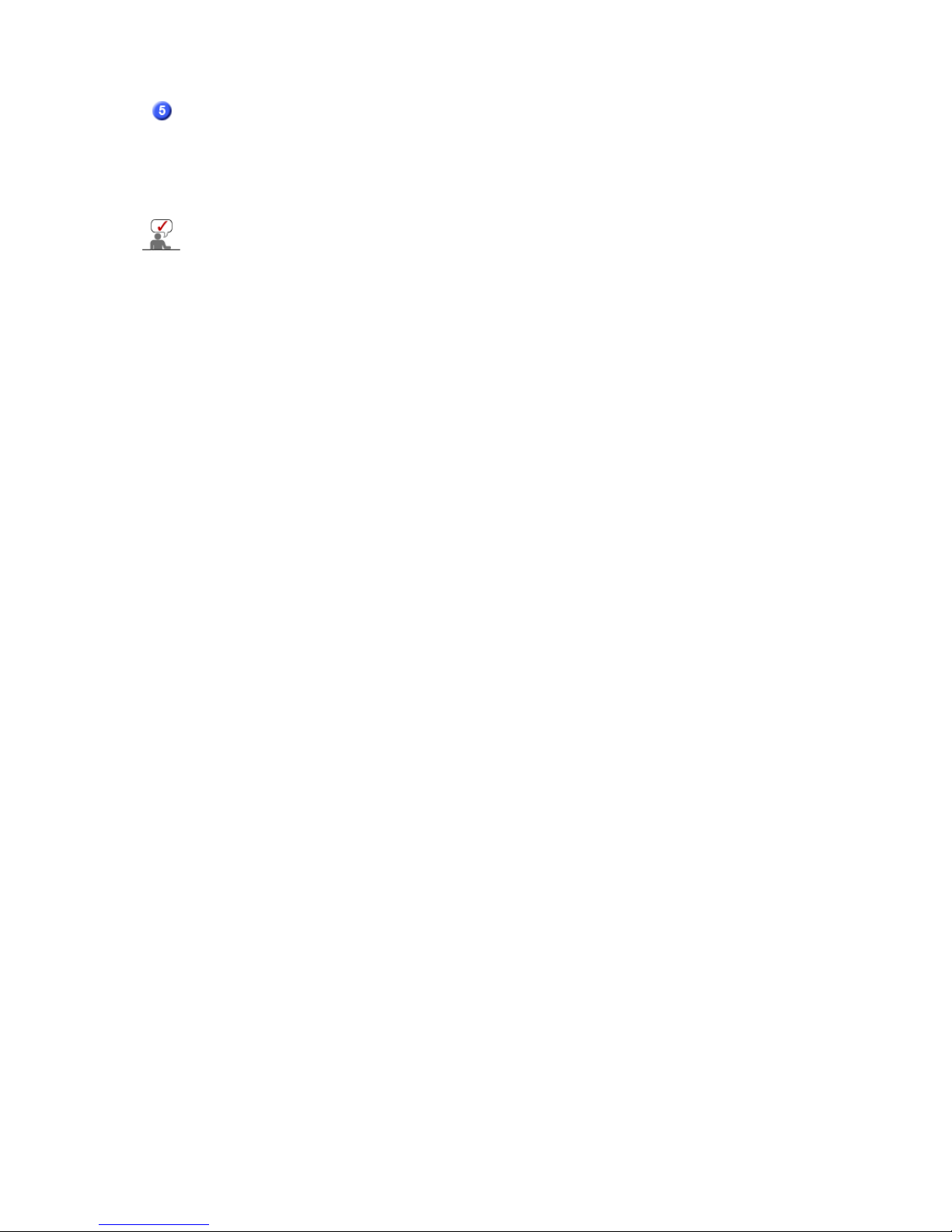
on/off
(Op
ción
)
Bloqueo Kensington
El bloqueo Kensington es un dispositivo que se utiliza para fijar
físicamente el sistema cuando se utiliza en un sitio público. (El
dispositivo de bloqueo debe adquirirse por separado.)
Si necesita información sobre el uso del dispositivo de bloqueo,
póngase en contacto con el establecimiento donde lo haya
ad
q
uirido.
Vea Conexión del Monitor para mayor información en lo referente a las Conexiónes de
cable.

Conexión del Monitor
Conecte el cordón de suministro eléctrico del monitor a la toma de corriente de la parte
trasera del monitor. Conectar el cordón de suministro eléctrico del monitor a un tomacorriente
cercano.
Use una conexión apropiada para el ordenador.
Usando el conector D-sub (analógico) en la tarjeta de vídeo.
- Conecte el cable de señal al puerto DVI IN de 15 patillas, en la parte posterior del
monitor.
[ DVI IN ]
Usando el conector DVI (digital) en la tarjeta de vídeo.
- Conecte el cable DVI al puerto DVI de la parte posterior del monitor.
[ DVI IN ]
Conectado a un ordenador Macintosh.
- Conecte el monitor al equipo Macintosh usando el cable de conexión D-sub.
Si el monitor y el ordenador están conectados, puede encenderlos y utilizarlos.
!! !!
SyncMaster 940FN
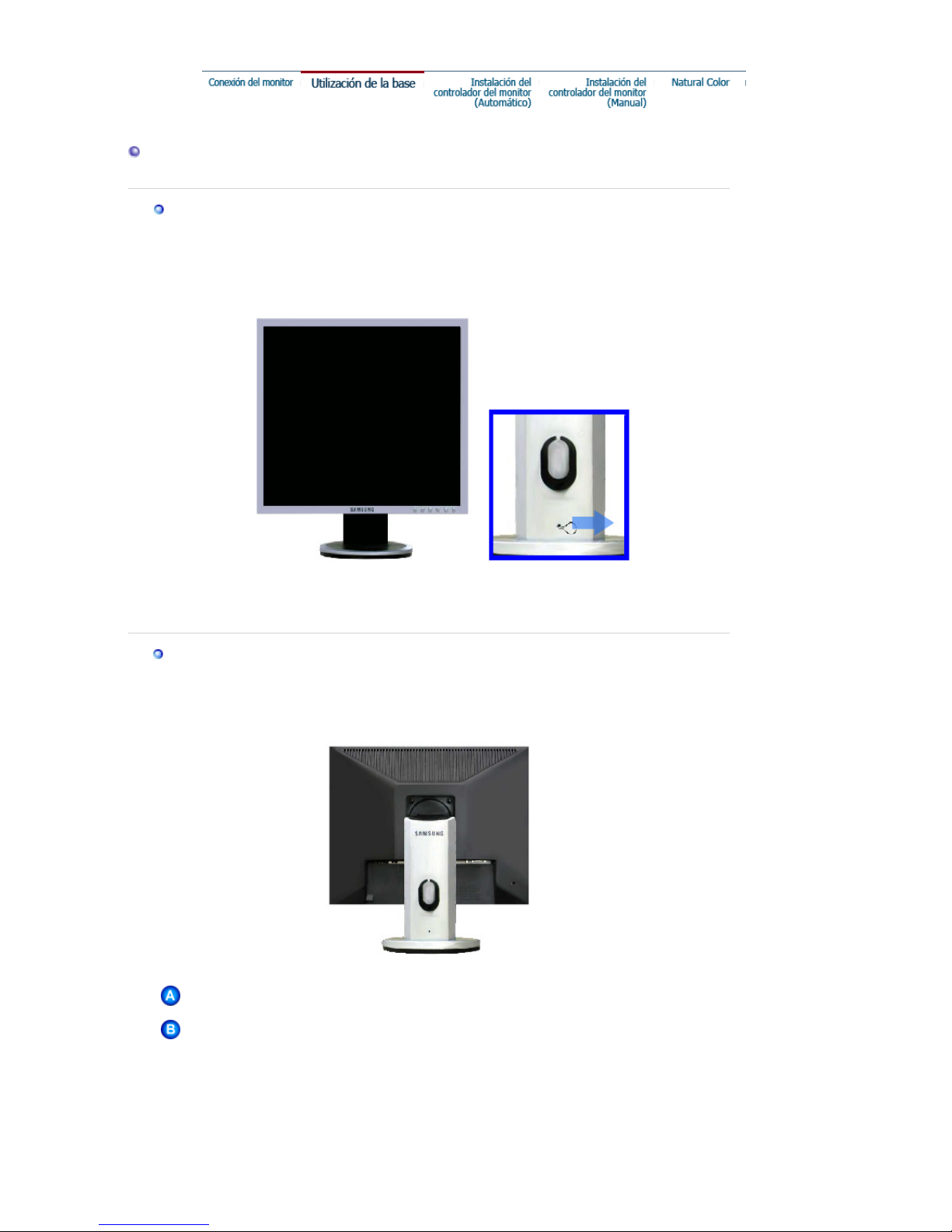
Utilización de la base
A
.
Tope del soporte
Cómo montar una base
Este monitor admite la base de montaje de 100 mm x 100 mm compatible con VESA.
Monitor
Base para montaje
1. Apague el monitor y desconecte el cable de alimentación eléctrica.
2. Ponga el monitor LCD con la pantalla hacia abajo sobre una superficie plana protegiendo la
pantalla con un cojín.
3. Quite los cuatro tornillos y después retire la base del monitor LCD.
4. Alinee la base de montaje con los agujeros de la base de la tapa trasera y asegúrela con los
cuatro tornillos que vienen con el brazo articulado, la repisa de pared o cualquier otra base.
Soporte HAS
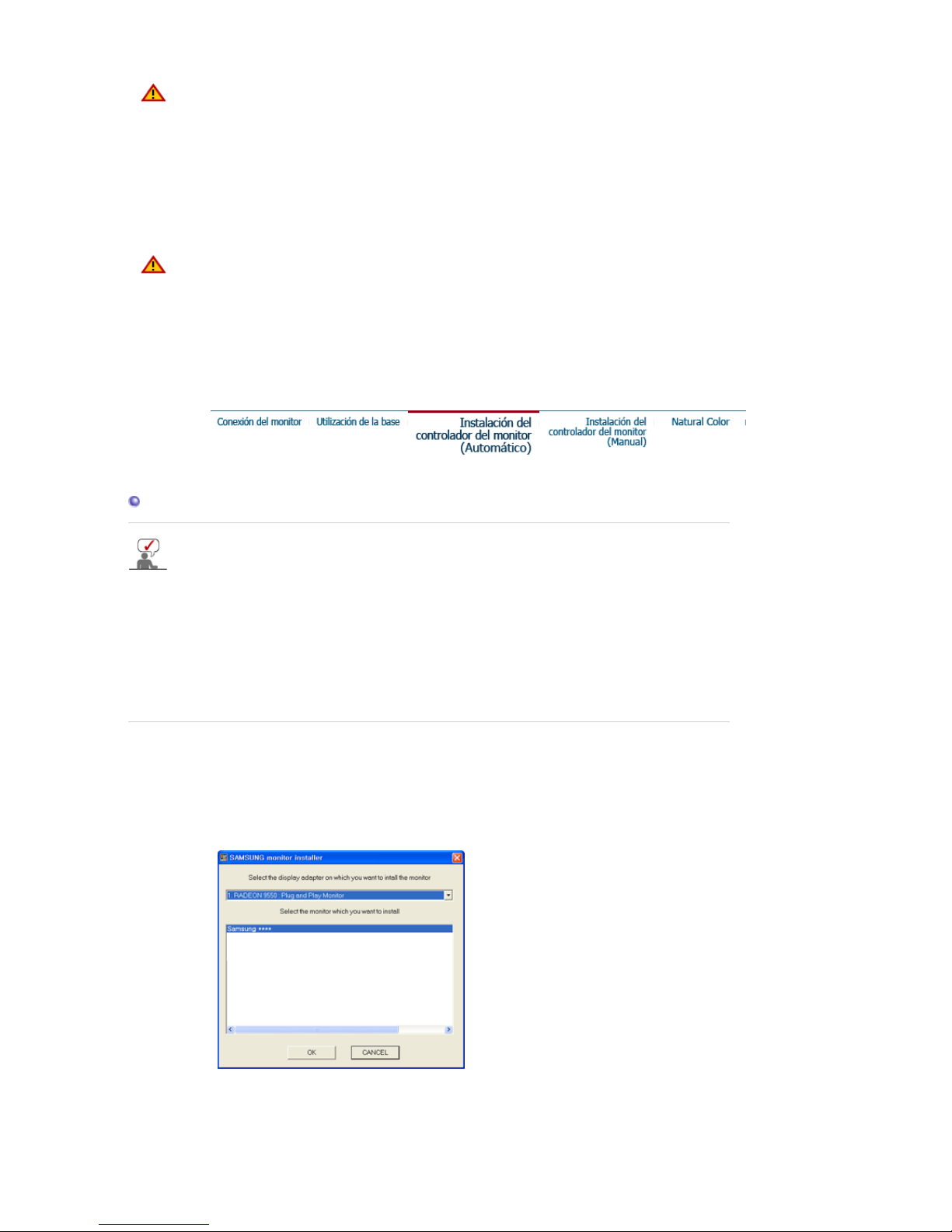
z No use tornillos con un tamaño superior al estándar, ya que pueden causar daños en
el interior del monitor.
z Para montajes murales que no cumplen las especificaciones de tornillos estándar
VESA, la longitud de éstos puede variar dependiendo de las especificaciones.
z No use tornillos que no cumplan las especificaciones de tornillos estándar VESA
No apriete excesivamente los tornillos, ya que podría dañar el producto o provocar la
caída de éste con riesgo de causar lesiones personales.
Samsung no se hace responsable de este tipo de accidentes.
z Samsung no se hace responsable de daños o lesiones personales cuando se usa un
montaje mural que no es VESA o que no cumple las especificaciones, o si el cliente no
sigue las instrucciones de instalación del producto.
z Para montar el monitor en la pared, es necesario adquirir el kit de montaje en la pared
que permite el montaje del monitor alejado al menos 10 cm desde la superficie de la
pared.
z Para más información, póngase en contacto con el Centro de Reparaciones de
Samsung más cercano. Samsung Electronics no será responsable de los daños
causados por la utilización de una base distinta de las especificadas.
z
Utilice un dispositivo de montaje en pared que cumpla las normas
internacionales.
Instalación del controlador del monitor (Automático)
Cuando el sistema operativo solicite la unidad de disco del monitor (Controlador),
inserte el CD-ROM incluido con este monitor. La instalación de la unidad de disco es
ligeramente diferente de un sistema operativo a otro. Siga las indicaciones apropiadas
para el sistema operativo que usted tiene.
Prepare un disco en blanco y descargue el archivo del programa controlador del sitio web que
se menciona a continuación.
z Sitio web de Internet :http://www.samsung.com/ (Worldwide)
http://www.samsung.com/monitor (U.S.A)
http://www.sec.co.kr/monitor (Korea)
http://www.samsungmonitor.com.cn/ (China)
1. Inserte el CD en la unidad de CD-ROM.
2. Haga clic en
"Windows"
.
3. Escoja el modelo de su monitor de la lista de modelos, luego haga clic en el botón
"OK".
4. Si puede ver la siguiente ventana de mensaje, haga clic en el botón
"Continue
Anyway (Continuar de todos modos)"
. Después haga clic en el botón
"OK
(Aceptar)"
.
(Sistema Operativo Microsoft Microsoft
®
Windows® XP/2000)
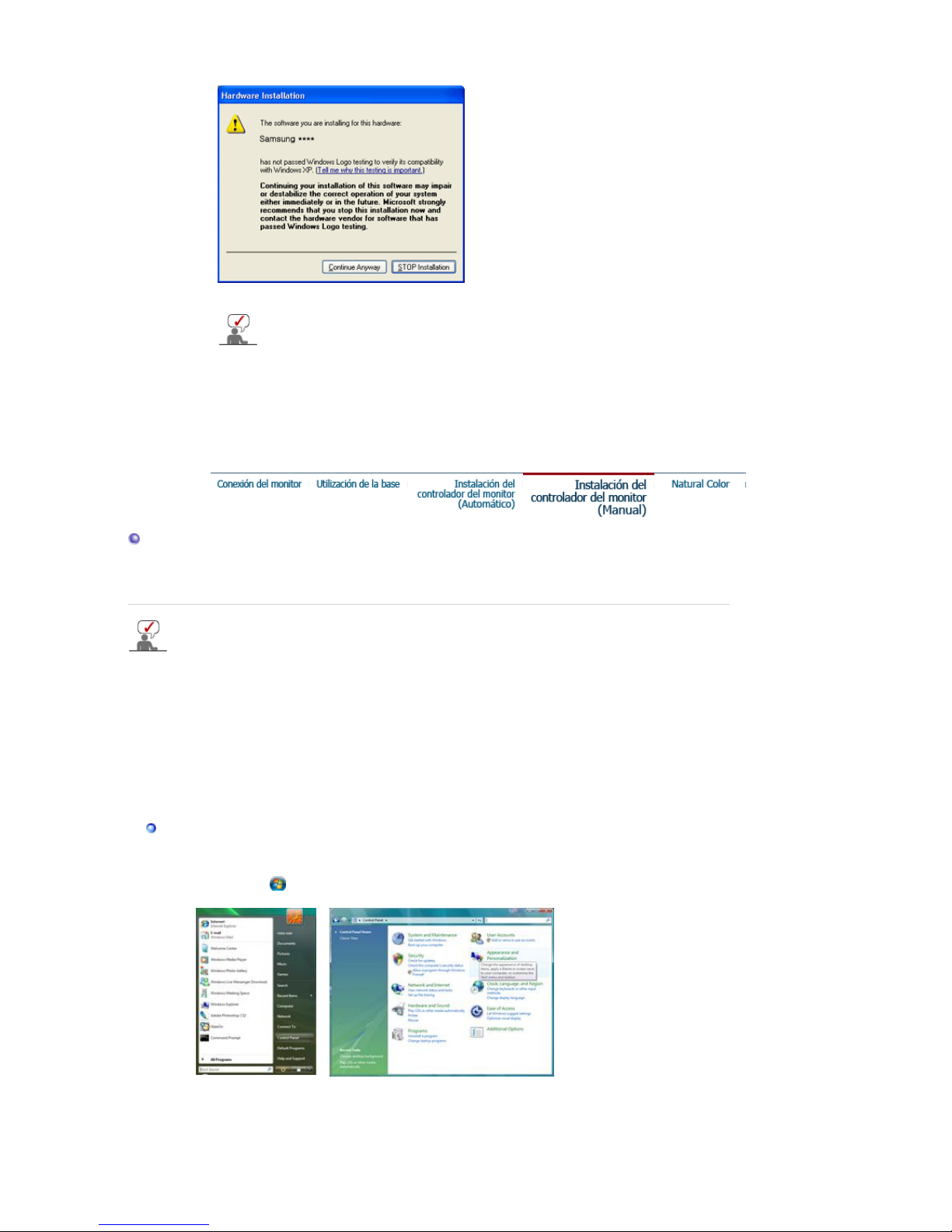
5. La instalación del Controlador del Monitor está terminada.
*Este controlador del monitor está bajo el Logotipo certificado MS, y su instalaci
ó
causará daño a su sistema.
El driver certificado será colocado en la Página Web del Monitor Samsung.
http://www.samsung.com/.
Instalación del controlador del monitor (Manual)
Windows Vista | Windows XP | Windows 2000 | Windows ME | Windows NT | Linux
Cuando el sistema operativo solicite la unidad de disco del monitor (Controlador),
inserte el CD-ROM incluido con este monitor. La instalación de la unidad de disco es
ligeramente diferente de un sistema operativo a otro. Siga las indicaciones apropiadas
para el sistema operativo que usted tiene.
Prepare un disco en blanco y descargue el archivo del programa controlador del sitio web que
se menciona a continuación.
z Sitio web de Internet :http://www.samsung.com/ (Worldwide)
http://www.samsung.com/monitor (U.S.A)
http://www.sec.co.kr/monitor (Korea)
http://www.samsungmonitor.com.cn/ (China)
Sistema Operativo Microsoft® Windows Vista™
1. Inserte el CD del manual en la unidad de CD-ROM.
2. Haga clic en (Inicio) y "
Panel de control
". A continuación, haga doble clic en
"
Apariencia y personalización
".
3.
Haga clic en "
Personalización
" y, a continuación, en "
Configuración de pantalla
".
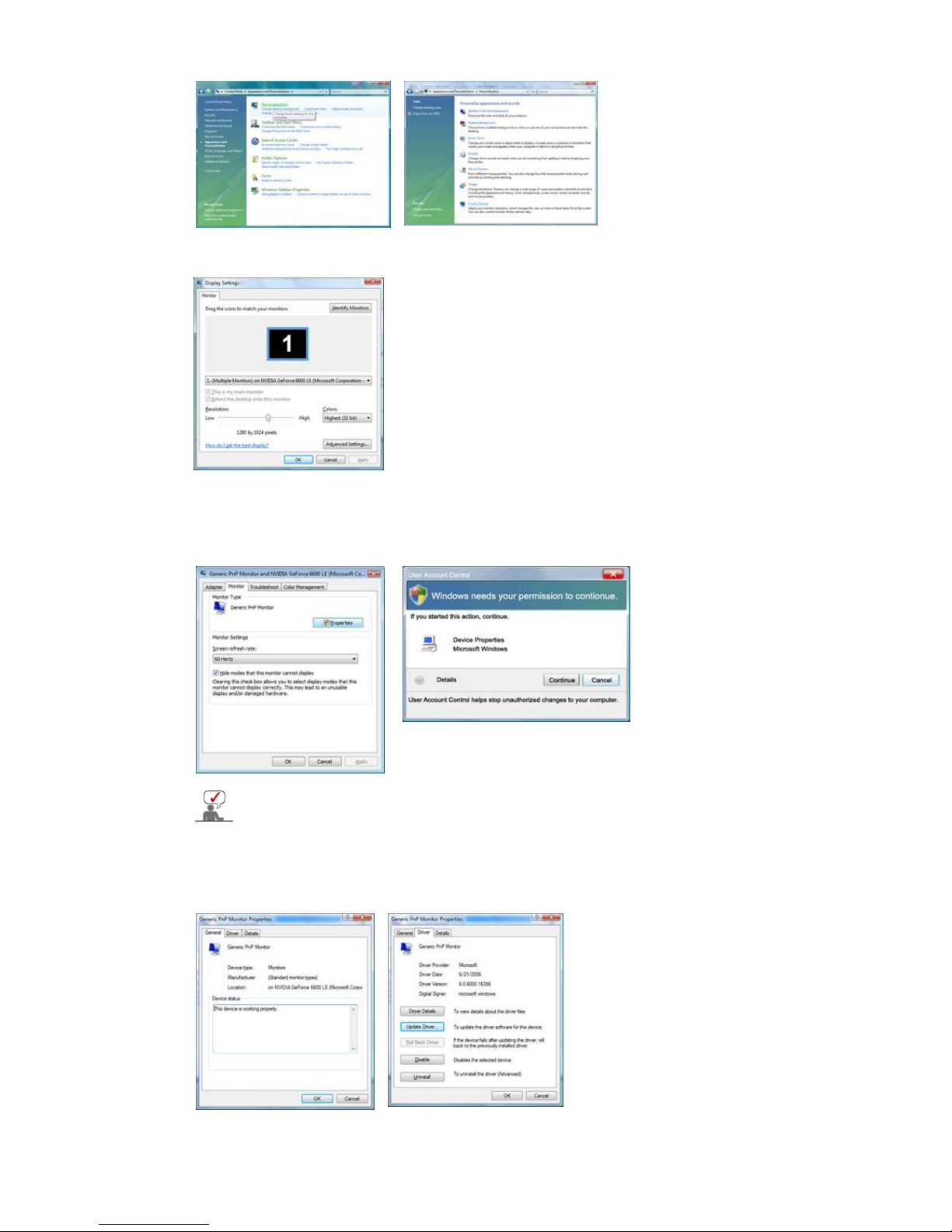
4. Haga clic en "
Configuración avanzada...
".
5. Haga clic en "
Propiedades
" en la pestaña "
Monitor
". El hecho de que el botón
"
Propiedades
" esté desactivado significa que la configuración del monitor se ha
completado. El monitor ya está preparado.
Si aparece el mensaje “
Windows necesita…
” como se muestra en la ilustración
siguiente, haga clic en "
Continuar
".
Este controlador del monitor está bajo el Logotipo certificado MS, y su
instalación no causará daño a su sistema.
El controlador certificado será puesto en la Página Web del Monitor
Samsung.
http://www.samsung.com/
6. Haga clic en "
Actualizar controlador…
" en la pestaña "
Controlador
".
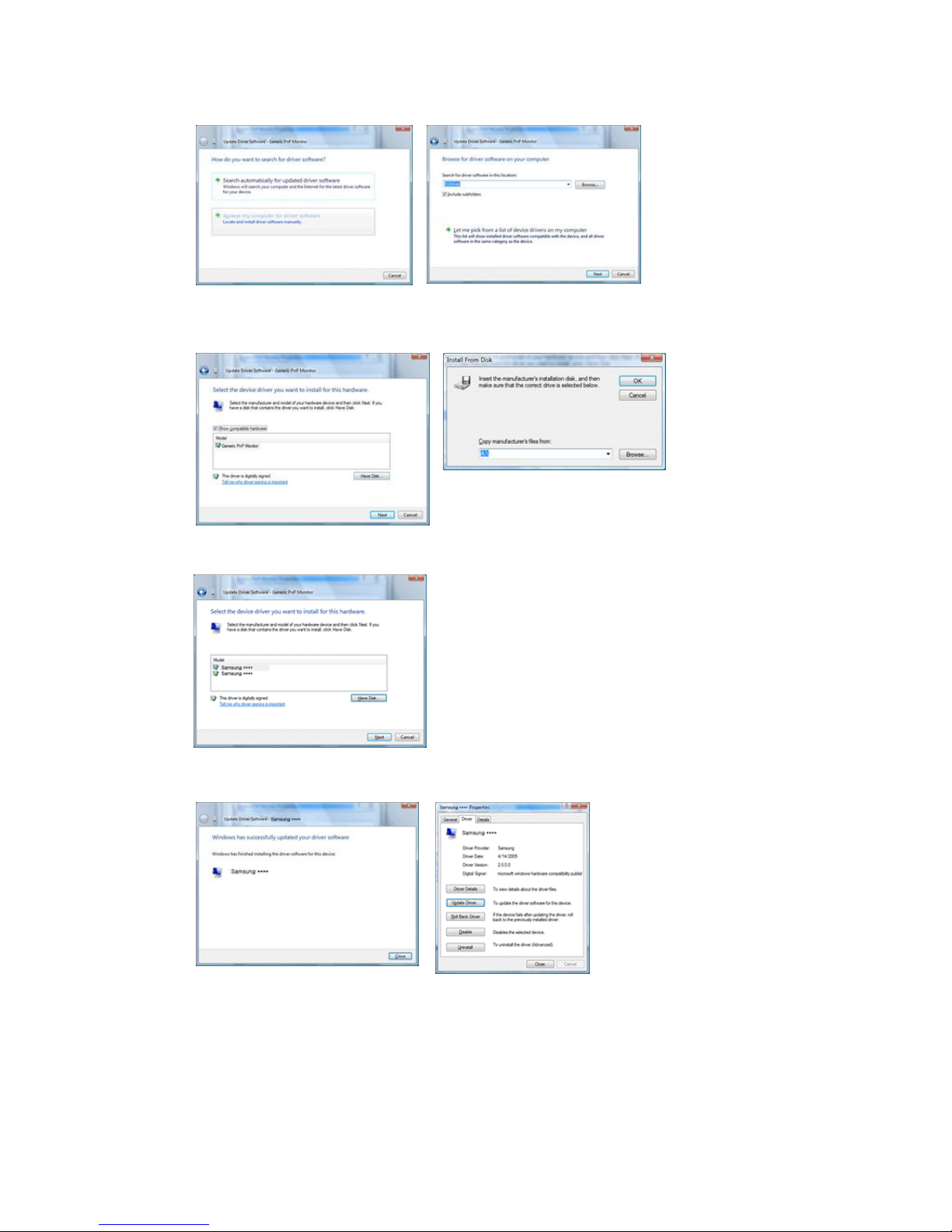
7. Compruebe la casilla de verificación "
Buscar el software del controlador en mi
ordenador
" y haga clic en "
Elegir de la lista de controladores de dispositivos de mi
ordenador
".
8. Haga clic en "
Utilizar disco…
" y seleccione la carpeta (por ejemplo, D:\Unidad) donde
se encuentra el archivo de configuración y haga clic en "
Aceptar
".
9. Seleccione el modelo que coincida con su monitor en la lista de modelos de la pantalla
y haga clic en "
Siguiente
".
10.
Haga clic en "
Cerrar
" → "
Cerrar
" → "
Aceptar
" → "
Aceptar
" en las siguientes pantallas
que se muestran secuencialmente.
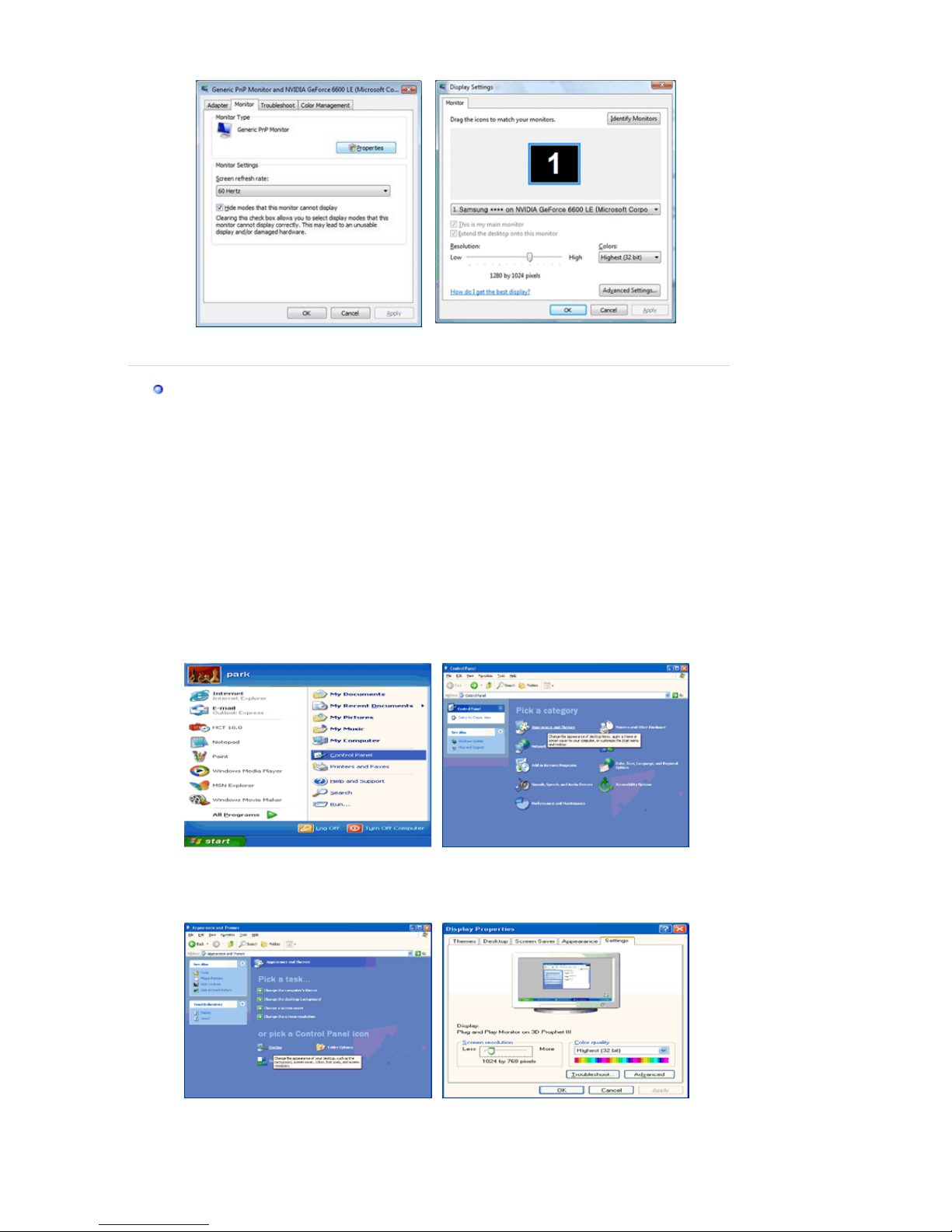
Sistema Operativo Microsoft Microsoft® Windows® XP
1. Inserte el CD en la unidad de CD-ROM.
2. Haga clic en "
Inicio
" - "
Panel de Control
" luego pulse el icono "
Appearence
".
3. Haga clic en el icono "
Visualización
" y escoja la ficha "
Configuración
" luego haga clic en
"
Avanzado
".
4. Pulse el botón "
Propiedades
" en la ficha "
Monitor
" y seleccione la ficha "
Driver
".
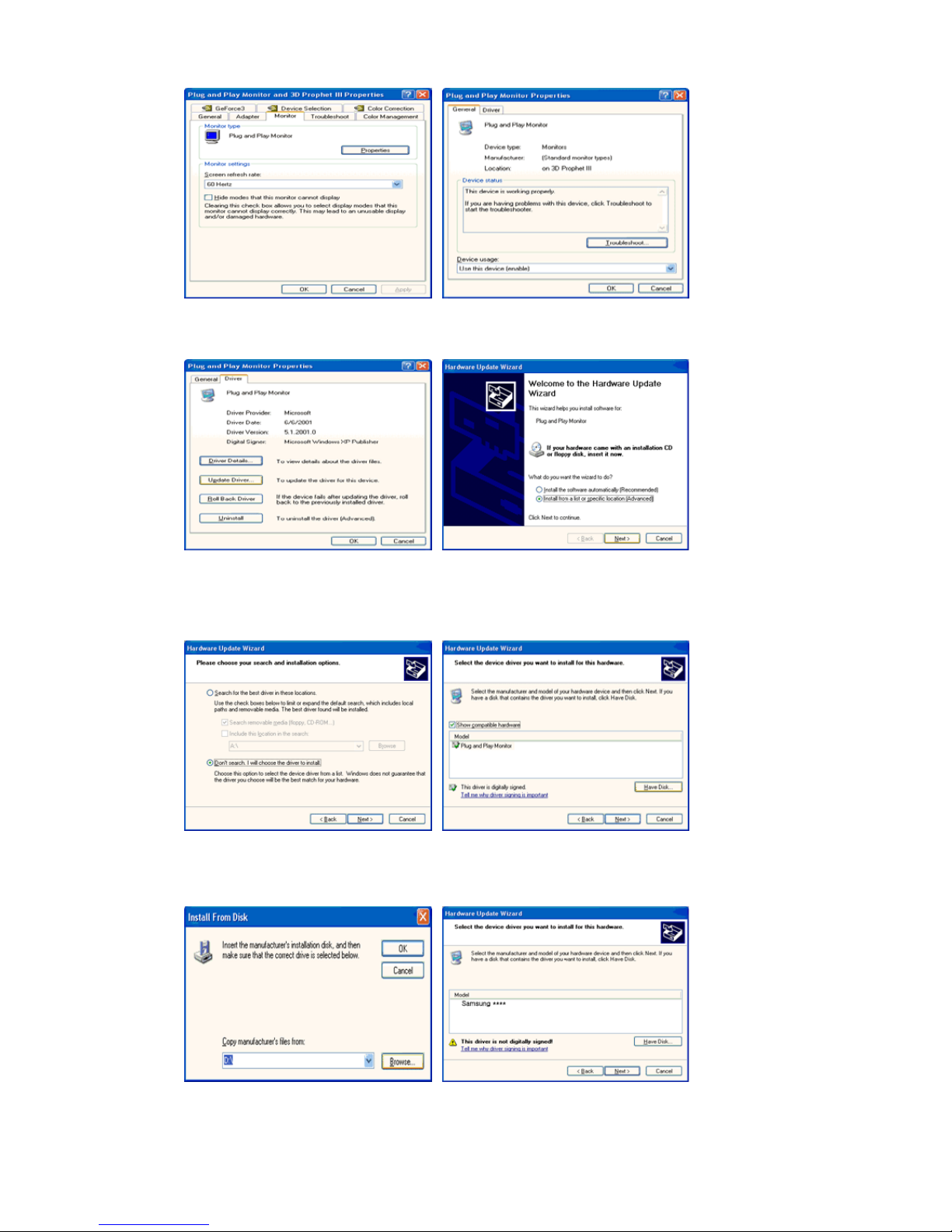
5. Pulse "
Actualizar Driver
" y seleccione "
Instalar de una lista o
." luego haga clic en el botón
"
Siguiente
".
6. Seleccione "
No busque, yo voy a
..." luego haga clic en "
Siguiente
" y luego pulse "
Retire el
disco
".
7. Pulse el botón "
Examinar
" luego escoja el A:\(D:\driver) y seleccione el modelo de su
monitor de la lista de modelos y haga clic en el botón "
Siguiente
".
8. Si puede ver la siguiente ventana de mensaje, haga clic en el botón
"Continue Anyway
(Continuar de todos modos)"
. Después haga clic en el botón
"OK (Aceptar)"
.
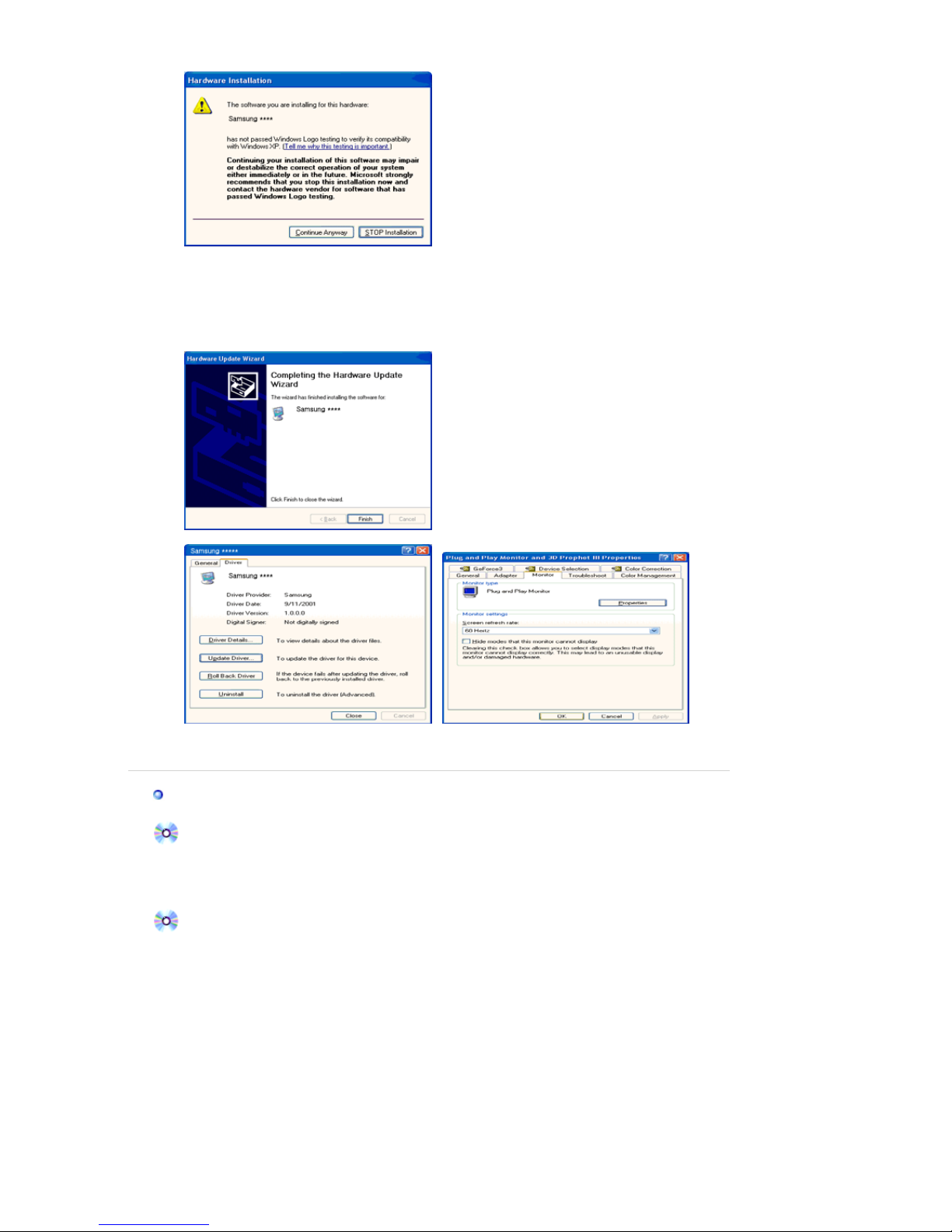
Este controlador del monitor está bajo el Logotipo certificado MS, y su instalación no causará
daño a su sistema.
*El controlador certificado será colocado en la Página Web del Monitor Samsung.
http://www.samsung.com/
.
9. Pulse el botón "
Cerrar
" luego haga clic continuamente en el botón "OK".
10. La instalación del Controlador del Monitor está terminada.
Sistema Operativo Microsoft
®
Windows® 2000
Cuando no vea en su monitor "Firma Digital No Encontrada", siga los siguientes
p
asos.
1. Escoja el botón "
Aceptar
" en la ventana de "
Inserte Disco
".
2. Haga clic en el botón "
Buscador
" en la ventana de "
Buscar: todos los archivos
"
3. Escoja "A:\(D:\driver)" luego haga clic en el botón de "
Abrir
" y luego haga clic en el botón
"
Ace
ptar
"
Guía de Instalación Manual del Monitor
1. Haga clic en "
Iniciar
", "
Configuración
", "
Panel de control
".
2. Haga doble clic en el icono "
Pantalla
".
3. Escoja el icono "
Configuración
" luego haga clic en "
Avanzada
".
4. Escoja "
Monitor
".
5. Haga clic en "
Unidad de Disco (Controlador)
" y luego haga clic en "
Actualizar Unidad .
"
después haga clic en el botón "Siguiente".
6. Escoja "Mostrar lista de unidades conocidas para este dispositivo para ser escogido como
una unidad específica" luego Hacer clic en "
Siguiente
" y luego en "
Tomar disco
".
7. Haga clic en el botón "
Buscador
" luego escoja A:\(D:\driver).
8. Haga clic en el botón "
Abrir
", luego haga clic en el botón "
Aceptar
".
9. Escoja el modelo del monitor y haga clic en el botón "
Si
g
uiente
" y luego haga clic en el
Caso1: Si el botón "Propiedades de Pantalla" está inactivo, esto significa que el monitor
está propiamente configurado. Pare la instalación.
Caso2: Si el botón "Propiedades de Pantalla" está activo, haga clic en el botón
"
Propiedades de Pantalla
". Luego continúe con el siguiente paso.
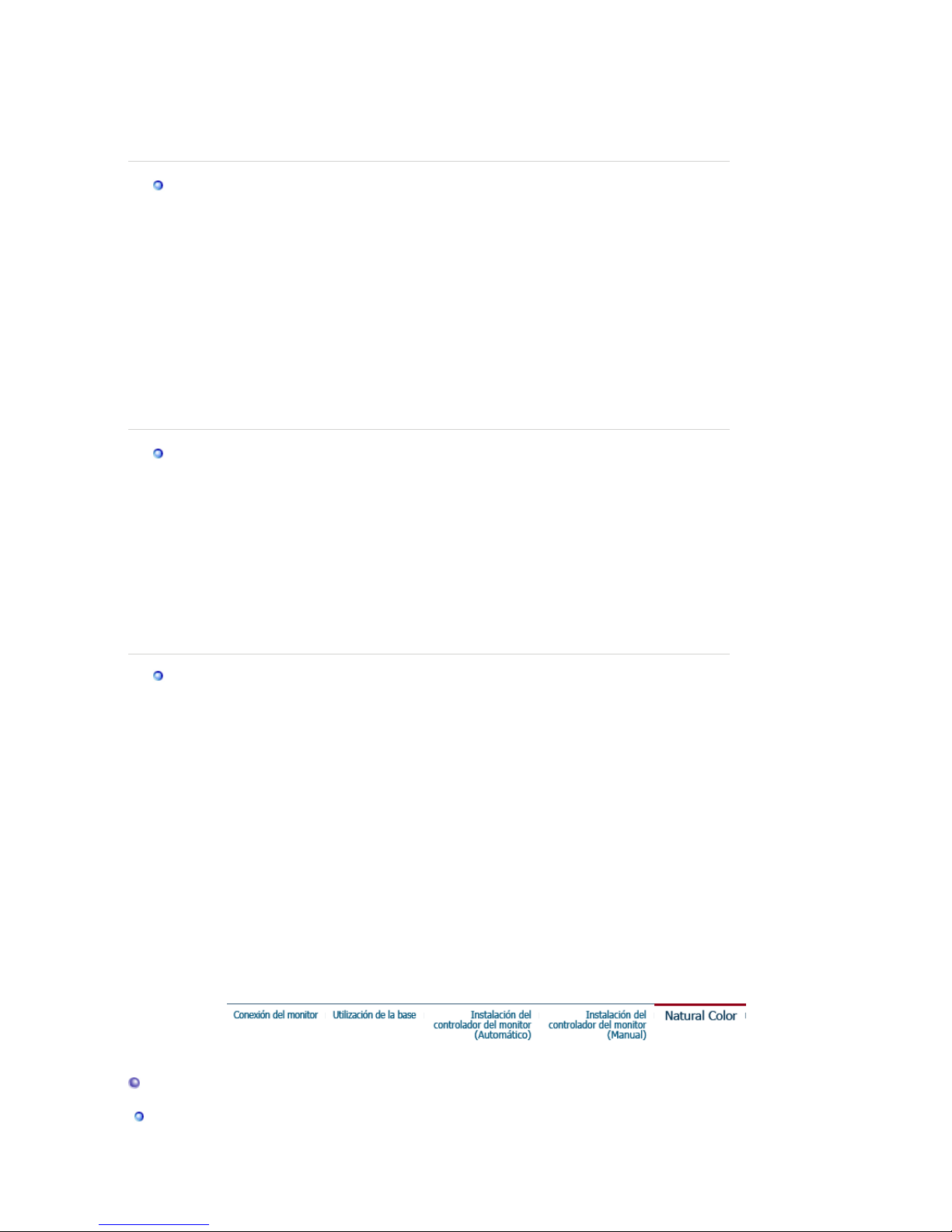
botón "
Siguiente
".
10. Haga clic en el botón "
Finalizar
" luego en el botón "
Cerrar
".
Si ve la ventana "
Firma Digital no Encontrada
", haga clic en el botón "Si".
Haga clic en el botón "
Termina
r
" luego en el botón "
Cerra
r
".
Sistema Operativo Microsoft® Windows® Millennium
1. Haga clic en "
Iniciar
", "
Configuración
", "
Panel de control
".
2. Haga doble clic en el icono "
Pantalla
".
3. Seleccione la ficha "
Configuraciones
" y luego pulse el botón "
Propiedades Avanzadas
".
4. Escoja la ficha "
Monitor
".
5. Haga clic en el botón "
Cambiar
", en el cuadro de diálogo "
Tipo de Monitor
".
6. Escoja "
Especificar la ubicación del driver
".
7. Seleccione "
Visualizar una lista con todos los drivers, en una ubicación específica..
"
Luego haga clic en el botón "
Siguiente
".
8. Pulse el botón "
Utilizar Disco
"
9. Especifique A:\(D:\driver), luego pulse el botón "
Aceptar
"
10. Escoja "Muestre todos los dispositivos" y escoja el monitor que corresponda al que usted
conectó a su PC y pulse "Aceptar".
11. Continúe pulsando el botón "
Cerrar
" y el botón "
Aceptar
" de la ventana de diálogo Opciones
de Visualización.
Microsoft
®
Windows® NT Operating System
1. Haga clic en "
Iniciar
", "
Configuración
", "
Panel de Control
" y luego haga doble clic en
"
Pantalla
".
2. En la ventana "
Información de Registro de Pantalla
", pulse la ficha "
Configuración
" y
luego haga clic en "
Modos de Pantalla
".
3. Seleccione el modo que quiere usar ("
Resolución
", "
Número de Colores
" y "
Frecuencia
Vertical
") y luego haga clic en "
Aceptar
".
4. Haga clic en el botón
Apply (Aplicar)
si ve que la pantalla funciona normalmente después
de hacer clic en
Test (Probar)
. Si la pantalla no funciona normalmente, cambie a otro modo
(baje el modo de la resolución, colores, frecuencia).
Note
: Si no hay Modo en "Modos de Pantalla", seleccione el nivel de resolución y frecuencia
vertical fijándose en Modos de Pantalla Prefijados que aparece en este manual.
Sistema Operativo Linux
Para ejecutar X-Window, necesita hacer el archivo X86 Config, el cual es una clase de archivo de
configuración del sistema.
1. Presione "
Intro(Enter)
" en la primera y en la segunda pantalla después de ejecutar el
archivo "
X86Config
".
2. La tercera pantalla es para "
Configuración de Mouse
"
3. Configure el mouse de la computadora.
4. La pantalla siguiente es para "
Seleccionar Teclado
".
5. Configure el teclado de la computadora.
6. La pantalla siguiente es para "
Configuración del Monitor
"
7. Primero, coloque una "
Frecuencia Horizontal
" para el monitor. (Puede ingresar la
frecuencia directamente).
8. Coloque una "
Frecuencia Vertical
" para el monitor. (Puede ingresar la frecuencia
directamente).
9. Ingrese el "
nombre del modelo del monitor
". Esta información no afectará la ejecución
actual de X-Window.
10. "
Ha terminado
" la configuración del monitor
"
E
j
ecute
" X-Window después de configurar otro hardware requerido.
Natural Color
Programa de Software Natural Color
